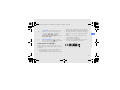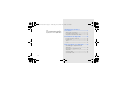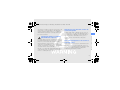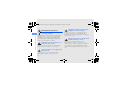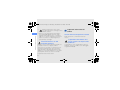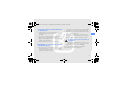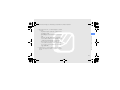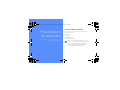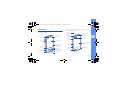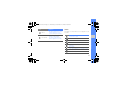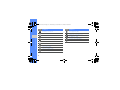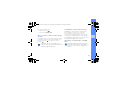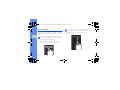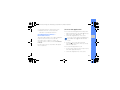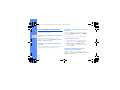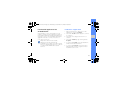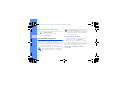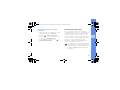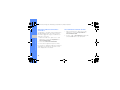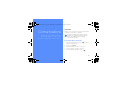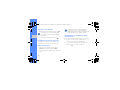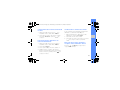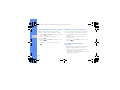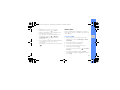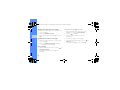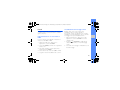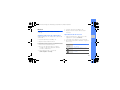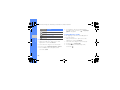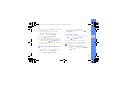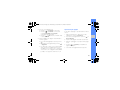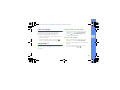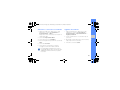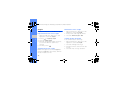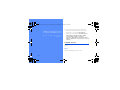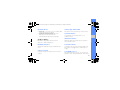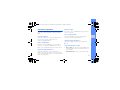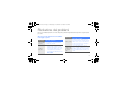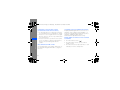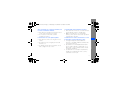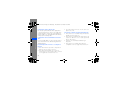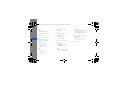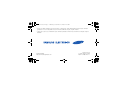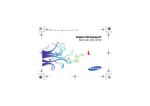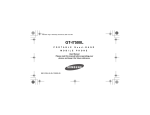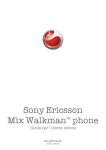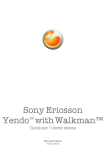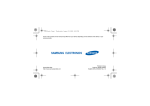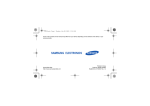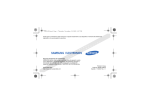Download Samsung Samsung Galaxy User Manual
Transcript
I7500-IT.book Page ii Thursday, November 12, 2009 2:53 PM Manuale dell'utente I7500-IT.book Page ii Thursday, November 12, 2009 2:53 PM Icone informative Come utilizzare questo manuale Prima di iniziare, familiarizzate con le icone presenti nel manuale: Avvertenza: indica situazioni che potrebbero causare lesioni a persone Il presente manuale dell'utente è stato realizzato in modo specifico per offrirvi una guida delle funzioni e delle caratteristiche del vostro dispositivo. Attenzione: indica situazioni che potrebbero causare danni al vostro telefono o ad altri apparecchi Nota: indica note, suggerimenti per l'uso o informazioni aggiuntive X ii Fare riferimento a: indica pagine contenenti informazioni correlate; ad esempio: X pag. 12 (indica di "consultare pagina 12") I7500-IT.book Page iii Thursday, November 12, 2009 2:53 PM → ] Parentesi quadre: indicano i tasti del telefono; ad esempio: [ ] (indica il tasto di accensione o spegnimento). • Google, Android Market, Google Talk, Google Mail e Google Maps sono marchi di Google, Inc. • YouTube è un marchio di YouTube, LLC. Il logo YouTube® è un marchio registrato di YouTube, LLC. • Bluetooth® è un marchio depositato in tutto il mondo di Bluetooth SIG, Inc. —Bluetooth QD ID: B015432. • Wi-Fi®, il logo Wi-Fi CERTIFIED e il logo Wi-Fi sono marchi registrati di Wi-Fi Alliance. Informazioni sul copyright I diritti su tutte le tecnologie e i prodotti che sono parte di questo dispositivo appartengono ai rispettivi proprietari: • In questo prodotto è presente una piattaforma Android basata su Linux, che può essere espansa da diversi software basati su JavaScript. iii Come utilizzare questo manuale [ Seguito da: indica l'ordine delle opzioni o dei menu che dovete selezionare per eseguire un passaggio; ad esempio: selezionate Messaggi → Nuovo messaggio (indica Messaggi, seguito da Nuovo messaggio). I7500-ITTOC.fm Page iv Thursday, November 12, 2009 3:12 PM Sommario Informazioni per la salute e la sicurezza ............................................... 1 Avvertenze di sicurezza ............................... 1 Precauzioni di sicurezza .............................. 4 Importanti informazioni di utilizzo ................. 6 Presentazione del dispositivo ............... 14 Contenuto della confezione ....................... 14 Componenti .............................................. 15 Tasti .......................................................... 16 Icone ........................................................ 17 Prime operazioni con il dispositivo ....... 19 Assemblaggio e preparazione del dispositivo ................................................. 19 Accensione e spegnimento del dispositivo ................................................. 24 Schermo tattile .......................................... 26 Schermata Home ...................................... 27 iv I7500-ITTOC.fm Page v Thursday, November 12, 2009 3:12 PM Comunicazione ...................................... 37 Chiamate .................................................. 37 SMS e MMS ............................................. 41 Google Mail™ ........................................... 43 E-mail ....................................................... 45 Google Talk™ ........................................... 47 Multimedia ............................................. 48 Formati di file supportati ............................ 48 Musica ...................................................... 49 Video ........................................................ 51 Fotocamera .............................................. 51 Galleria ..................................................... 53 YouTube™ ............................................... 54 Produttività personale ........................... 56 Contatti ..................................................... 56 Calendario ................................................ 59 Sommario Accesso alle applicazioni .......................... 29 Personalizzazione del dispositivo .............. 30 Inserimento del testo ................................ 31 Download di applicazioni da Android Market ......................................... 33 Download dei file dal Web ......................... 34 Sincronizzazione dei dati ........................... 35 Web ........................................................ 62 Browser .................................................... 62 Cerca con Google .................................... 65 Google Maps™ ........................................ 65 Strumenti ................................................ 67 Bluetooth .................................................. 67 Wi-Fi ......................................................... 68 Sveglia ...................................................... 70 Calcolatrice ............................................... 71 v I7500-ITTOC.fm Page vi Thursday, November 12, 2009 3:12 PM Impostazioni .......................................... 72 Sommario Controlli wireless ....................................... 72 Impostazioni chiamate .............................. 74 Audio e display ......................................... 75 Sincronizzazione dati ................................ 76 Protezione e posizione .............................. 77 Applicazioni .............................................. 78 Scheda memoria e telefono ...................... 79 Data e ora ................................................. 79 Lingua e testo ........................................... 79 Info sul telefono ........................................ 80 Risoluzione dei problemi ......................... a Indice ......................................................... f vi I7500-IT.book Page 1 Thursday, November 12, 2009 2:53 PM Informazioni per la salute e la sicurezza Attenetevi alle precauzioni seguenti per evitare situazioni pericolose o illegali e garantire il perfetto funzionamento del vostro telefono cellulare. Avvertenze di sicurezza Tenete il telefono fuori dalla portata dei bambini e degli animali Tenete il telefono e tutti gli accessori fuori dalla portata dei bambini e degli animali. Se ingoiate, le piccole parti possono provocare soffocamento o gravi lesioni. Protezione dell'udito L'ascolto ad alto volume con l'auricolare può danneggiare l'udito. Utilizzate il livello di volume minimo necessario per udire la conversazione o la musica. 1 I7500-IT.book Page 2 Thursday, November 12, 2009 2:53 PM Installate il telefono cellulare e le apparecchiature con cautela Informazioni per la salute e la sicurezza Assicuratevi che il telefono cellulare e la relativa apparecchiatura siano installati correttamente sul veicolo. Evitate di collocare il telefono e gli accessori nelle vicinanze dell'airbag o nella relativa area di espansione. Un apparecchio senza fili non correttamente installato può provocare gravi lesioni quando l'airbag si gonfia. Maneggiate e smaltite con cura le batterie e i caricabatterie • 2 Utilizzate solo batterie certificate da Samsung e caricabatterie appositamente concepiti per il vostro telefono. Batterie e caricabatterie non compatibili possono provocare gravi lesioni e danneggiare il telefono. • Non smaltite mai le batterie gettandole nel fuoco. Seguite tutte le normative locali per lo smaltimento delle batterie. • Non posizionate mai le batterie o il telefono sopra o all'interno di dispositivi di riscaldamento come microonde, forni o radiatori. Le batterie surriscaldate rischiano di esplodere. • Non schiacciate o perforate mai la batteria. Evitate di esporre la batteria a pressioni esterne elevate, che possono comportare un cortocircuito interno e surriscaldamento. Evitate interferenze con i pacemaker Mantenete una distanza minima di 15 cm tra il telefono cellulare e i pacemaker onde evitare qualsiasi potenziale interferenza, come consigliato dai fabbricanti e dal gruppo di ricerca indipendente Wireless Technology Research. I7500-IT.book Page 3 Thursday, November 12, 2009 2:53 PM Se sussiste un qualche sospetto che il telefono stia interferendo con un pacemaker o altri dispositivi medici, spegnete subito il telefono e contattate il fabbricante del pacemaker o dei dispositivi medici per ricevere istruzioni. Non usate il telefono presso le stazioni di servizio o in prossimità di carburanti o prodotti chimici. Spegnete il telefono come richiesto da eventuali segnali o istruzioni di avviso. Il telefono può provocare esplosioni o incendi all'interno o nelle vicinanze di aree di conservazione e trasferimento di carburante o prodotti chimici e di aree di brillamento. Non lasciate o non trasportate liquidi infiammabili, gas o esplosivi nello stesso scomparto in cui si trova il telefono o relative parti o accessori. Quando inviate SMS o utilizzate i giochi, tenete in mano il telefono con una presa rilassata, premete i tasti leggermente, utilizzate le funzioni speciali che riducono il numero di tasti da premere (come i modelli e il modo di scrittura T9) e fate pause frequenti. Non usate il dispositivo se lo schermo è lesionato o rotto Il vetro o l'acrilico rotto possono determinare lesioni alle mani e al viso. Portate il dispositivo presso un centro assistenza Samsung per la sostituzione dello schermo. Un utilizzo disattento del dispositivo invaliderà la garanzia del produttore. 3 Informazioni per la salute e la sicurezza Spegnete il telefono in ambienti potenzialmente esplosivi Riducete il rischio di lesioni causate da movimenti ripetitivi I7500-IT.book Page 4 Thursday, November 12, 2009 2:53 PM Precauzioni di sicurezza Sicurezza stradale Informazioni per la salute e la sicurezza Evitate di usare il telefono mentre siete alla guida e rispettate tutte le normative che pongono limiti all'utilizzo dei telefoni cellulari durante la guida dei veicoli. Quando possibile, utilizzate gli accessori vivavoce per aumentare la sicurezza. Rispettate tutte le avvertenze e le normative di sicurezza Attenetevi a tutte le normative che pongono limiti all'uso dei telefoni cellulari in zone specifiche. Usate solo gli accessori approvati da Samsung L'uso di accessori non compatibili potrebbe danneggiare il cellulare e provocare lesioni. 4 Spegnete il telefono in prossimità di apparecchiature mediche Il telefono può interferire con le apparecchiature mediche in ospedali e strutture ambulatoriali. Rispettate tutte le normative, gli avvisi e le indicazioni del personale medico. Spegnete il telefono o disattivate le funzioni wireless in aereo Il telefono può causare interferenze con le apparecchiature dell'aereo. Rispettate tutte le normative aeree e spegnete il telefono o passate a una modalità che prevede la disattivazione delle funzioni wireless quando richiesto dal personale di volo. I7500-IT.book Page 5 Thursday, November 12, 2009 2:53 PM Proteggete le batterie e i caricabatteria da eventuali danni Maneggiate il telefono con cura e con prudenza • Non disassemblate il vostro dispositivo per evitare il rischio di uno shock elettrico. Fate attenzione a non bagnare il dispositivo, poiché i liquidi possono causare seri danni e cambiare il colore dell'etichetta posta nel dispositivo che segnala danni causati dall'acqua. Non maneggiate il telefono con le mani bagnate. I danneggiamenti provocati dall'acqua possono invalidare la garanzia del telefono. • Evitate di utilizzare o lasciare il telefono in aree polverose o sporche per evitare di danneggiare le parti mobili. • Il telefono contiene un telefono elettronico complesso: per evitare danneggiamenti seri proteggetelo dagli urti e da maneggiamenti bruschi. • Non pitturate il telefono, poiché la pittura rischia di bloccare le parti mobili e impedirne il funzionamento corretto. 5 Informazioni per la salute e la sicurezza • Non esponete le batterie a temperature estremamente fredde o calde (al di sotto di 0° C/ 32° F o al di sopra di 45° C/113° F). Le temperature estreme possono ridurre la capacità di carica e la durata delle batterie. • Non mettete a contatto le batterie con oggetti metallici, poiché potrebbe crearsi una connessione tra i terminali + e - e provocare danni temporanei o permanenti alle batterie. • Non usate mai un caricabatteria o una batteria danneggiata. • I7500-IT.book Page 6 Thursday, November 12, 2009 2:53 PM • Informazioni per la salute e la sicurezza Evitate di usare il flash o la luce della fotocamera del telefono vicino agli occhi di bambini e animali. • Il telefono e la scheda di memoria potrebbero venire danneggiati dall'esposizione a campi magnetici. Non usate accessori o custodie di trasporto con chiusure magnetiche né mettete il telefono a contatto con campi magnetici per periodi di tempo prolungati. Evitate interferenze con altri dispositivi elettronici Il telefono emette segnali a radiofrequenza (RF) che potrebbero interferire con apparecchiature elettroniche non schermate o schermate in modo insufficiente quali pacemaker, protesi acustiche, dispositivi medici e altri dispositivi elettronici nelle abitazioni e nei veicoli. Consultatevi con i produttori dei dispositivi elettronici per risolvere eventuali problemi di interferenza riscontrati. 6 Importanti informazioni di utilizzo Usate il telefono nella posizione normale Evitate di interferire con l'antenna interna del telefono. La riparazione del telefono deve essere eseguita solo da personale qualificato Se la riparazione viene eseguita da personale non qualificato, il telefono potrebbe essere danneggiato e la garanzia invalidata. I7500-IT.book Page 7 Thursday, November 12, 2009 2:53 PM Assicurate la massima durata di batteria e caricabatteria Maneggiate con cura le schede SIM e le schede di memoria • Non rimuovete le schede quando il telefono è in fase di trasferimento o accesso alle informazioni, in quanto ciò potrebbe causare perdite di dati e/o danni alla scheda o al telefono. Assicuratevi l'accesso ai servizi di emergenza Le chiamate di emergenza dal telefono possono non essere possibili in alcune aree o circostanze. Prima di recarvi in zone remote o non sviluppate, prevedete metodi alternativi per contattare il personale dei servizi di emergenza. 7 Informazioni per la salute e la sicurezza • Evitate di tenere sotto carica le batterie per più di una settimana, poiché il sovraccarico può ridurne la durata. • Nel tempo le batterie inutilizzate si scaricano e devono essere ricaricate prima dell'uso. • Quando il caricabatteria non è in uso, scollegatelo dalla fonte di alimentazione. • Usate le batterie solo per lo scopo previsto. • Proteggete le schede da forti urti, elettricità statica e rumore elettrico proveniente da altri dispositivi. • Cancellature e scritture frequenti riducono la vita della scheda di memoria. • Non toccate i contatti dorati e i terminali con le dita o con oggetti metallici. Rimuovete l'eventuale sporcizia dalla scheda con un panno morbido. I7500-IT.book Page 8 Thursday, November 12, 2009 2:53 PM Informazioni sulla certificazione SAR (Specific Absorption Rate, tasso specifico di assorbimento) Informazioni per la salute e la sicurezza Il vostro telefono è conforme agli standard dell'Unione Europea (UE) che limitano l'esposizione umana alle radiofrequenze (RF) emesse da dispositivi di telecomunicazione e radio. Questi standard impediscono la vendita di telefoni cellulari che eccedano un livello di esposizione massimo (denominato anche SAR) pari a 2,0 Watt per chilogrammo di tessuto corporeo. Durante il test, il livello SAR registrato per questo modello è stato pari a 0,607 Watt per chilogrammo. Durante l'uso normale, il livello SAR effettivo potrebbe risultare molto inferiore, poiché il telefono è stato progettato per emettere solo l'energia a radiofrequenza necessaria per trasmettere il segnale alla stazione base più vicina. Attraverso il passaggio 8 automatico a livelli inferiori di emissione laddove possibile, il vostro telefono riduce l'esposizione complessiva all'energia a radiofrequenza dei soggetti. La Dichiarazione di conformità, presente sul retro di questo manuale dell'utente, dimostra la conformità di questo dispositivo alla direttiva R&TTE (European Radio & Terminal Telecommunications Equipment). Per ulteriori informazioni sul livello SAR e i relativi standard UE, visitate il sito Web dei telefoni cellulari Samsung. I7500-IT.book Page 9 Thursday, November 12, 2009 2:53 PM Corretto smaltimento del prodotto (rifiuti elettrici ed elettronici) Il marchio riportato sul prodotto, sugli accessori o sulla documentazione indica che il prodotto e i relativi accessori elettronici (quali caricabatterie, cuffia e cavo USB) non devono essere smaltiti con altri rifiuti domestici al termine del ciclo di vita. Per evitare eventuali danni all'ambiente o alla salute causati dall'inopportuno smaltimento dei rifiuti, si invita l'utente a separare il prodotto e i suddetti accessori da altri tipi di rifiuti e di riciclarli in maniera responsabile per favorire il riutilizzo sostenibile delle risorse materiali. Gli utenti aziendali sono invitati a contattare il proprio fornitore e verificare i termini e le condizioni del contratto di acquisto. Questo prodotto e i relativi accessori elettronici non devono essere smaltiti unitamente ad altri rifiuti commerciali. 9 Informazioni per la salute e la sicurezza (Applicabile nell'Unione Europea e in altri paesi europei con sistema di raccolta differenziata) Gli utenti domestici sono invitati a contattare il rivenditore presso il quale è stato acquistato il prodotto o l'ufficio locale preposto per tutte le informazioni relative alla raccolta differenziata e al riciclaggio per questo tipo di materiali. I7500-IT.book Page 10 Thursday, November 12, 2009 2:53 PM Corretto smaltimento delle batterie del prodotto Informazioni per la salute e la sicurezza (Applicabile nei paesi dell'Unione Europea e in altri paesi europei con sistemi di conferimento differenziato delle batterie) Il marchio riportato sulla batteria o sulla sua documentazione o confezione indica che le batterie di questo prodotto non devono essere smaltite con altri rifiuti domestici al termine del ciclo di vita. Dove raffigurati, i simboli chimici Hg, Cd o Pb indicano che la batteria contiene mercurio, cadmio o piombo in quantità superiori ai livelli di riferimento della direttiva UE 2006/66. Se le batterie non vengono smaltite correttamente, queste sostanze possono causare danni alla salute umana o all'ambiente. 10 Per proteggere le risorse naturali e favorire il riutilizzo dei materiali, separare le batterie dagli altri tipi di rifiuti e riciclarle utilizzando il sistema di conferimento gratuito previsto nella propria area di residenza. Esonero responsabilità Parte del contenuto e alcuni servizi accessibili tramite questo dispositivo sono di proprietà di terzi e sono protetti da copyright, brevetto, marchio commerciale e/o leggi sulla proprietà intellettuale. Tali contenuti e servizi sono forniti unicamente per uso personale non commerciale. Non potete utilizzare nessun contenuto o servizio in un modo che non sia stato autorizzato dal proprietario dei contenuti o gestore di servizio. Senza limitare quanto precede, a meno che non venga espressamente autorizzato dal proprietario dei contenuti o gestore di servizio, non potete modificare, copiare, ripubblicare, caricare, trascrivere, trasmettere, tradurre, vendere, creare I7500-IT.book Page 11 Thursday, November 12, 2009 2:53 PM opere derivate, sfruttare o distribuire in nessun modo o mezzo, nessun contenuto o servizio visualizzato tramite questo dispositivo. I servizi forniti da terzi possono essere annullati o interrotti in qualsiasi momento e Samsung non fa alcuna richiesta o non dà garanzia che qualsiasi contenuto o servizio resti disponibile per un periodo di tempo. Il contenuto e i servizi sono trasmessi da terzi tramite reti e impianti di trasmissione dei quali Samsung non ha alcun controllo. Senza limitare la generalità di questo disconoscimento, Samsung declina espressamente qualsiasi responsabilità o obbligo relativamente all'interruzione o sospensione di contenuti o servizi resi disponibili tramite questo dispositivo. 11 Informazioni per la salute e la sicurezza "I CONTENUTI E I SERVIZI FORNITI DA TERZI VENGONO OFFERTI "COSÌ COME SONO." SAMSUNG NON GARANTISCE CONTENUTI O SERVIZI COSÌ FORNITI, ESPLICITAMENTE O IMPLICITAMENTE, PER NESSUNO SCOPO. SAMSUNG RIFIUTA ESPLICITAMENTE QUALSIASI GARANZIA, COMPRESE, MA NON SOLO, LE GARANZIE DI COMMERCIABILITÀ O IDONEITÀ PER UNO SCOPO SPECIFICO. SAMSUNG NON GARANTISCE L'ACCURATEZZA, LA VALIDITÀ, LA DIVULGAZIONE, LA LEGALITÀ O LA COMPLETEZZA DEL CONTENUTO O SERVIZIO DISPONIBILE TRAMITE QUESTO DISPOSITIVO E PER NESSUN MOTIVO, COMPRESA LA NEGLIGENZA, SAMSUNG È RESPONSABILE, IN CONTRATTO O TORTO, PER DANNI DIRETTI, INDIRETTI, FORTUITI, SPECIALI O CONSEQUENTI, COMPENSI LEGALI, SPESE O QUALSIASI ALTRO DANNO DERIVANTE, O IN CONNESSIONE CON, DA QUALSIASI INFORMAZIONE CONTENUTA, O RISULTANTE DALL'USO DEI CONTENUTI O SERVIZI DA VOI O DA TERZI, ANCHE SE AVVISATI DELLA POSSIBILITÀ CHE SI VERIFICHINO TALI DANNI." I7500-IT.book Page 12 Thursday, November 12, 2009 2:53 PM Informazioni per la salute e la sicurezza Samsung non è responsabile e non ha nessun obbligo relativamente al servizio assistenza connesso ai contenuti e servizi. Qualsiasi domanda o richiesta per assistenza relativamente al contenuto o servizi deve essere effettuata direttamente ai rispettivi fornitori di contenuti e servizi. Samsung adotta una politica di continuo sviluppo e si riserva il diritto di effettuare modifiche e miglioramenti a qualsiasi prodotto descritto nel presente documento senza preavviso. In nessuna circostanza Samsung sarà ritenuta responsabile di eventuali perdite di dati o di guadagni o di qualsiasi altro danno. 12 AVVERTIMENTO IMPORTANTE Sui diritti delle persone interessate alla ripresa di immagini e/o alle registrazioni di suoni. • L'apparecchiatura Samsung che Lei ha acquistato potrebbe contenere dispositivi tecnologici che consentono di registrare fotografie e/o filmati, nonchè di scaricare, comunicare e/o diffondere immagini, suoni e voci anche in tempo reale e di registrare conversazioni telefoniche. • Le immagini, i filmati, i suoni, la voce ed i nomi sono dati personali – talvolta sensibili – e possono altresì essere oggetto di copyright o altri diritti di proprietà intellettuale di terzi. Inoltre, la registrazione di una conversazione telefonica senza il consenso del comunicante potrebbe costituire una violazione di legge secondo la normativa vigente nel Paese interessato. I7500-IT.book Page 13 Thursday, November 12, 2009 2:53 PM Informazioni per la salute e la sicurezza • Conseguentemente, chi utilizza l'apparecchiatura è tenuto: - al puntuale rispetto del Codice sulla protezione dei dati personali; - agli obblighi previsti in materia di sicurezza dei dati; - al rispetto del diritto all'immagine ed al ritratto, nonchè alla normativa in tema di diritto d'autore e della proprietà intellettuale ed industriale; - ad assicurarsi, ove intenda registrare una conversazione telefonica, che il comunicante vi acconsenta e che la registrazione non violi la legge applicabile. • Samsung non è responsabile dell'uso illegittimo delle proprie apparecchiature da parte dei propri clienti. 13 I7500-IT.book Page 14 Thursday, November 12, 2009 2:53 PM Contenuto della confezione Presentazione del dispositivo In questa sezione vengono descritti i componenti, i tasti e le icone del dispositivo. 14 Assicuratevi che nella confezione siano presenti i seguenti elementi: • • • • Dispositivo Batteria Caricabatteria Manuale dell'utente Gli accessori forniti con il dispositivo possono variare a seconda del gestore telefonico o del Paese in cui i prodotti vengono distribuiti. Potete acquistare altri accessori presso il vostro rivenditore Samsung di zona. I7500-IT.book Page 15 Thursday, November 12, 2009 2:53 PM Componenti La parte anteriore del dispositivo comprende i tasti e gli elementi seguenti: Altoparlante Tasto Menu Tasto di composizione Microfono per registrare i video Presa auricolare (3,5 mm auricolare) Flash Obiettivo fotocamera Schermo tattile Tasto direzionale (4 direzioni) Tasto Conferma Connettore multifunzione Tasto Indietro Tasto Home Tasto di blocco Tasto fotocamera Coperchio della batteria Area antenna interna Vivavoce Tasto accensione o spegnimento Microfono 15 Presentazione del dispositivo Tasto del volume Sensore di prossimità La parte posteriore del dispositivo comprende i tasti e le funzionalità seguenti: I7500-IT.book Page 16 Thursday, November 12, 2009 2:53 PM Tasti Tasto Tasto Funzione Menu Apre un elenco di opzioni disponibili sulla schermata corrente Direzionale Consente di scorrere tra applicazioni o opzioni di menu Conferma Conferma la selezione o l'inserimento Funzione Consente di effettuare o rispondere a una chiamata; nella Composizione schermata home consente di aprire il registro chiamate Consente di accendere il Presentazione del dispositivo Accensione o dispositivo (tenere premuto); spegnimento termina una chiamata; consente di accedere ai menu rapidi 16 Indietro Torna alla schermata precedente Home Apre la schermata Home; apre l'elenco dei programmi recenti (tenere premuto) Volume Regola il volume del dispositivo. Nella schermata home permette di attivare il modo Silenzioso e la vibrazione. I7500-IT.book Page 17 Thursday, November 12, 2009 2:53 PM Funzione Icone Blocco Spegnere il display e bloccare lo schermo tattile; sbloccare lo schermo tattile (tenere premuto) Di seguito sono descritte le icone che appaiono sullo schermo. Fotocamera Accende la fotocamera (tenete premuto); nella modalità fotocamera, scatta una foto o avvia la registrazione di un video Tasto Icona Definizione Potenza del segnale Presentazione del dispositivo Rete GPRS connessa Rete EDGE connessa Rete UMTS connessa Roaming (al di fuori dell'area del gestore telefonico) GPS attivato Sono disponibili altre icone di stato (toccate l'icona per visualizzarle) Chiamata in corso 17 I7500-IT.book Page 18 Thursday, November 12, 2009 2:53 PM Icona Definizione Definizione Presentazione del dispositivo Messaggio immediato Trasferimento di chiamata attivato Modo silenzioso attivato Connesso al computer Riproduzione musicale in corso Bluetooth attivato Modalità aereo attiva Dispositivo Bluetooth collegato Livello di carica della batteria Wi-Fi attivato Sveglia attivata Sincronizzato con il Web Scheda SIM assente Nuovo SMS o MMS Nuovo messaggio e-mail Nuovo messaggio vocale 18 Icona Chiamata senza risposta I7500-IT.book Page 19 Thursday, November 12, 2009 2:53 PM Prime operazioni con il dispositivo Assemblaggio e preparazione del dispositivo Iniziate assemblando e configurando il dispositivo per il primo utilizzo. Installazione della scheda SIM e della batteria Alla sottoscrizione di un abbonamento a un servizio di telefonia cellulare, riceverete una scheda SIM (Subscriber Identity Module) e i dettagli dell'abbonamento, come il numero di identificazione personale (PIN) e i servizi opzionali. Imparate le operazioni di base per iniziare a utilizzare il dispositivo. 19 I7500-IT.book Page 20 Thursday, November 12, 2009 2:53 PM Per installare la scheda SIM e la batteria 2. Inserite la scheda SIM. 1. Rimuovete il coperchio della batteria. Prime operazioni con il dispositivo Se il dispositivo è acceso, spegnetelo. X p. 24 20 • Inserite la scheda SIM nel dispositivo con i contatti dorati rivolti verso il basso. • Se non inserite una scheda SIM, potete comunque utilizzare i servizi che non richiedono l'accesso alla rete e alcuni menu del dispositivo. I7500-IT.book Page 21 Thursday, November 12, 2009 2:53 PM 3. Inserite la batteria. Caricamento della batteria Prima di utilizzare il dispositivo per la prima volta, caricate completamente la batteria. 1. Aprite il coperchio di protezione del connettore multifunzione sul lato superiore del dispositivo. Prime operazioni con il dispositivo 2. Inserite il caricabatteria nel connettore multifunzione. 4. Riposizionate il coperchio della batteria. Con il triangolo rivolto verso l'alto 21 I7500-IT.book Page 22 Thursday, November 12, 2009 2:53 PM Il collegamento errato del caricabatteria può causare gravi danni al dispositivo. I danni causati da uso improprio non sono coperti dalla garanzia. 3. Collegate la spina elettrica del caricabatteria a una presa di corrente standard AC 220V. Prime operazioni con il dispositivo 4. Quando la batteria è completamente carica (l'icona non è più in movimento), scollegate il caricabatteria dalla presa di corrente standard AC 220V. 5. Scollegate il caricabatteria dal dispositivo. 6. Chiudete il coperchio di protezione del connettore multifunzione. Indicatore batteria scarica Quando la batteria è scarica, il dispositivo riproduce un tono di avviso e un messaggio di batteria scarica. L'icona della batteria apparirà vuota. Se la batteria è troppo scarica per permettere il funzionamento del dispositivo, questo si spegne automaticamente. Per continuare a utilizzare il dispositivo, caricate la batteria. Inserimento di una scheda di memoria (opzionale) Per archiviare altri file multimediali, installate una scheda di memoria. Il dispositivo accetta schede di memoria microSD™ o microSDHC™ fino a 32 GB (in base al produttore e al tipo di scheda di memoria). 1. Rimuovete il coperchio della batteria. 22 I7500-IT.book Page 23 Thursday, November 12, 2009 2:53 PM 4. Chiudete il supporto della scheda di memoria. 3. Sollevate il supporto della scheda di memoria e inserite una scheda come indicato. 5. Bloccate il supporto della scheda di memoria. Prime operazioni con il dispositivo 2. Sbloccate il supporto della scheda di memoria. 6. Riposizionate il coperchio della batteria. 23 I7500-IT.book Page 24 Thursday, November 12, 2009 2:53 PM Rimozione della scheda di memoria Prima di rimuovere una scheda di memoria, disattivatela. Prime operazioni con il dispositivo 1. Aprite l'elenco delle applicazioni (X p. 29) e selezionate Impostazioni → Scheda SD e memoria → Smonta scheda SD sotto Scheda SD. 2. Rimuovete il coperchio della batteria. 3. Sbloccate il supporto della scheda di memoria. 4. Rimuovete la scheda di memoria. 24 Accensione e spegnimento del dispositivo Per accendere il dispositivo, tenete premuto [ ]. Dopo aver inserito il PIN (se necessario), il dispositivo si collegherà automaticamente alla rete cellulare. Questo telefono è basato sul sistema operativo Android ed è concepito per offrire una serie di applicazioni e servizi avanzati che possono utilizzare una connessione dati con la rete per verificarne ed aggiornarne lo stato, anche in modo continuo. In particolare, la connessione con il server web di Google è sempre attiva per impostazione predefinita. Vi suggeriamo quindi di verificare le condizioni del vostro piano tariffario con il gestore telefonico. I7500-IT.book Page 25 Thursday, November 12, 2009 2:53 PM Per spegnere il dispositivo Disabilitazione delle funzioni wireless 1. Tenete premuto [ Disabilitando le funzioni wireless del dispositivo, potete utilizzare i servizi che non richiedono l'accesso a una rete nelle aree in cui non è consentito l'uso di dispositivi wireless, come ad esempio a bordo degli aeroplani e negli ospedali. ]. 2. Selezionate Spegni → OK. Blocco o sblocco dello schermo tattile e dei tasti Potete impostare un segno di sblocco per evitare che persone non autorizzate sblocchino e utilizzino il dispositivo. X p. 31 Per disabilitare le funzionalità wireless, aprite l'elenco delle applicazioni (X p. 29), selezionate Impostazioni → Controlli wireless → Modalità aereo. Rispettate tutti gli avvisi e le indicazioni del personale incaricato quando vi trovate in aree in cui non è consentito l'uso di dispositivi wireless. 25 Prime operazioni con il dispositivo Potete bloccare lo schermo tattile e i tasti per evitare eventuali operazioni telefoniche indesiderate. Per bloccare, premete [ ]. Per sbloccare, tenete premuto [ ]. I7500-IT.book Page 26 Thursday, November 12, 2009 2:53 PM Schermo tattile Lo schermo tattile del dispositivo consente di selezionare le voci o eseguire le funzioni con facilità. Imparate le operazioni di base per usare lo schermo tattile. Prime operazioni con il dispositivo Per un utilizzo ottimale dello schermo tattile, rimuovete la pellicola protettiva dello schermo prima di utilizzare il dispositivo. • Toccate un'icona per avviare un'applicazione oppure selezionate un menu o un'icona. 26 Potete aprire un elenco di opzioni disponibili toccando e tenendo premuto un elemento. • Trascinate il dito in su o in giù per scorrere gli elenchi verticali. I7500-IT.book Page 27 Thursday, November 12, 2009 2:53 PM • Trascinate il dito a destra o a sinistra per scorrere gli elenchi orizzontali. Schermata Home Quando accendete il dispositivo, viene visualizzata la schermata Home. Da questa schermata, potete accedere a diverse funzionalità e informazioni di stato. Barra di stato Prime operazioni con il dispositivo Scheda delle applicazioni * La schermata Home potrebbe essere differente da quella utilizzata come esempio in questo manuale. 27 I7500-IT.book Page 28 Thursday, November 12, 2009 2:53 PM Scorrete sulla schermata Home Trascinate a destra o sinistra per visualizzare l'area nascosta della schermata Home. • Cartelle: create una nuova cartella o aggiungete cartelle per i contatti. • Sfondi: impostate un’immagine di sfondo. Prime operazioni con il dispositivo Aggiunta di elementi alla schermata Home Spostamento di elementi sulla schermata Home Potete personalizzare la schermata Home aggiungendo collegamenti ad applicazioni o elementi in applicazioni, widget o cartelle. Per aggiungere elementi alla schermata Home 1. Toccate e tenete premuto un elemento da spostare. 1. Premete [ Rimozione di elementi dalla schermata Home ] e selezionate Aggiungi. 2. Selezionate la categoria dell'elemento → un elemento: • Collegamenti: aggiungete collegamenti a elementi come applicazioni, preferiti, contatti, etichette di Google Mail e playlist. • Widget: aggiungete widget, come l'orologio analogico, il calendario, mini player, cornice immagini e Cerca con Google. 28 2. Trascinate l'elemento nella posizione prescelta quando l'elemento viene ingrandito. 1. Toccate e tenete premuto un elemento da rimuovere. L'elemento viene ingrandito e l'icona sulla scheda applicazione cambia nell'icona , per indicare che la scheda applicazione diventa la scheda cestino. I7500-IT.book Page 29 Thursday, November 12, 2009 2:53 PM 2. Trascinate l'elemento sulla scheda cestino. Accesso alle applicazioni 3. Quando l'elemento e la scheda cestino diventano rossi, rilasciate l'elemento. Per accedere alle delle applicazioni del dispositivo Visualizzazione di notifiche e informazioni di rete Per nascondere l'elenco, trascinate in alto la parte inferiore dell'elenco. in alto per 2. Selezionate l'applicazione a cui accedere. Se toccate e tenete premuto un'applicazione, quest'ultima viene aggiunta alla schermata Home. 3. Premete [ ] per tornare alla schermata precedente; premete il tasto Home per tornare alla schermata Home. Per accedere alle applicazioni recenti 1. Tenete premuto il tasto Home per aprire l'elenco delle ultime applicazioni aperte. 2. Selezionate l'applicazione a cui accedere. 29 Prime operazioni con il dispositivo Trascinate la barra di stato verso il basso dalla parte superiore dello schermo per accedere alle informazioni di rete e all'elenco notifiche. Per cancellare l'elenco notifiche, selezionate Cancella notifiche. 1. Dalla schermata Home, trascinate aprire l'elenco delle applicazioni. I7500-IT.book Page 30 Thursday, November 12, 2009 2:53 PM Personalizzazione del dispositivo Utilizzate il dispositivo personalizzandolo in modo da soddisfare le vostre esigenze. Attivazione o disattivazione del tono del tocco Prime operazioni con il dispositivo Dalla schermata Home, aprite l'elenco delle applicazioni e selezionate Impostazioni → Audio e display → Selezione sonora. Regolazione del volume del tono delle suonerie Dalla schermata Home, premete il tasto Volume in su o in giù per regolare il volume della suoneria. Attivazione o disattivazione del modo silenzioso Dalla schermata Home, tenete premuto [ ]e selezionate Modalità silenziosa per disattivare i suoni del dispositivo. Per riattivare i suoni, ripetete questa procedura. Modifica della suoneria 1. Dalla schermata Home, aprite l'elenco delle applicazioni e selezionate Impostazioni → Audio e display → Suoneria telefono. 2. Selezionate una suoneria dall'elenco, quindi selezionate OK. Attivazione dell'animazione per la commutazione delle finestre Dalla schermata Home, aprite l'elenco delle applicazioni e selezionate Impostazioni → Audio e display → Animazione. 30 I7500-IT.book Page 31 Thursday, November 12, 2009 2:53 PM Impostazione di un motivo di sblocco Potete impostare un motivo di sblocco per evitare che persone non autorizzate utilizzino il dispositivo senza il vostro consenso. 2. Tracciate un motivo trascinando il dito per collegare almeno 4 punti. 3. Selezionate Continua. 4. Tracciate di nuovo un motivo per confermare. Dopo aver impostato il motivo di sblocco, il dispositivo richiede tale motivo a ogni accensione. Se non desiderate che il dispositivo richieda il motivo, deselezionate la casella di controllo vicino a Richiedi segno di sblocco in Protezione e posizione. Inserimento del testo Lo schermo tattile del dispositivo consente di inserire testo e creare messaggi o contatti. Inserimento di testo con la tastiera Android Quando toccate il campo di inserimento testo, la tastiera Android viene visualizzata sul fondo dello schermo. Inserite il testo selezionando i tasti alfanumerici. 31 Prime operazioni con il dispositivo 1. Dalla schermata Home, aprite l'elenco delle applicazioni e selezionate Impostazioni → Protezione e posizione → Imposta segno di sblocco. 5. Selezionate Conferma. I7500-IT.book Page 32 Thursday, November 12, 2009 2:53 PM Potete inoltre utilizzare le icone seguenti: Icona Prime operazioni con il dispositivo Durante l'inserimento del testo, potete utilizzare la funzione di copia e incolla per utilizzare il testo in altre applicazioni. Elimina i caratteri; cancellare il campo di inserimento (tenere premuto) 2. Selezionate Seleziona testo dall'elenco di opzioni. Passa dal modo Numero/Simboli al modo ABC e viceversa Inserisce uno spazio 32 Come copiare e incollare il testo Funzione Passa da maiuscole a minuscole e viceversa; toccate per inserire i caratteri in maiuscolo (il punto A diventa verde) • Per nascondere la tastiera Android, premete [ ]. • Tenete premuto o e selezionate Impostazioni tastiera Android per modificare le impostazioni della tastiera. • Se avete scaricato più tastiere dal Web, potete cambiare il tipo di tastiera. Tenete premuto o e selezionate Metodo inserimento → un tipo di tastiera. 1. Tenete premuto il campo di inserimento testo. 3. Trascinate il dito sul testo da evidenziare. 4. Toccate e tenete premuto il testo evidenziato. 5. Selezionate Copia per copiare il testo negli appunti. 6. In un'altra applicazione, tenete premuto il campo di inserimento testo. 7. Selezionate Incolla per inserire il testo nel campo. I7500-IT.book Page 33 Thursday, November 12, 2009 2:53 PM Download di applicazioni da Android Market Il dispositivo salverà i file utente dalle applicazioni scaricate nella memoria moviNAND™. Per salvare i file nella scheda di memoria, collegate il dispositivo a un computer e copiateli da moviNAND alla scheda di memoria. 1. Dalla schermata Home, aprite l'elenco delle applicazioni e selezionate Market. 2. Selezionate Accetto quando appaiono i termini e le condizioni. 3. Selezionate una categoria di elementi → un elemento. 4. Selezionate Installa (per gli elementi gratuiti) o Acquista. 5. Se selezionate Installa, viene immediatamente avviato il download dell'elemento. 6. Se selezionate Acquista, dovrete immettere i dati della carta di credito. Seguite le istruzioni visualizzate sullo schermo. 33 Prime operazioni con il dispositivo Android Market consente di acquistare in modo semplice e rapido giochi per applicazioni mobili. La funzionalità del dispositivo basata sulla piattaforma Android può essere estesa installando applicazioni aggiuntive. Verificate i costi di connessione col vostro gestore telefonico. Installazione di applicazioni I7500-IT.book Page 34 Thursday, November 12, 2009 2:53 PM Disinstallazione delle applicazioni 1. Dalla schermata iniziale di Android Market, premete [ ] → I miei download. 2. Selezionate l'elemento da eliminare. 3. Selezionate Disinstalla. Prime operazioni con il dispositivo Download dei file dal Web I file o le applicazioni scaricati dal Web vengono memorizzati in una scheda di memoria nel dispositivo. Per controllare i formati di file supportati, consultate “Formati di file supportati”. Verificate i costi di connessione col vostro gestore telefonico. I file scaricati dal Web possono includere virus che danneggiano il dispositivo. Per diminuire tale rischio, scaricate i file solo da fonti fidate. 34 Alcuni file multimediali contengono il sistema DRM (Digital Rights Management) per la protezione dei diritti d'autore, che potrebbe impedire di scaricare, copiare, modificare o trasferire alcuni file. Download di file dal Web 1. Dalla schermata Home, aprite l'elenco delle applicazioni e selezionate Browser. 2. Cercate un file o un'applicazione e scaricate. Per installare le applicazioni scaricare da siti web differenti da Android Market, dalla schermata Home, aprite l'elenco delle applicazioni e selezionate Impostazioni → Applicazioni → Origini sconosciute. I7500-IT.book Page 35 Thursday, November 12, 2009 2:53 PM Visualizzazione della cronologia download 1. Dalla schermata Home, aprite l'elenco delle applicazioni e selezionate Browser. 2. Premete [ ] → Altro → Download. Potete sincronizzare i dati (contatti, calendario e messaggi di Google) con il server Web di Google ed eseguire il backup o il ripristino dei dati. Verificate i costi di connessione col vostro gestore telefonico. Al termine della sincronizzazione, il dispositivo rimane connesso al Web. Se vengono apportate modifiche sul Web, le informazioni aggiornate vengono visualizzate sul dispositivo e immediatamente ha inizio la sincronizzazione e viceversa. Per sincronizzarsi con il server Web di Google, dovete disporre di un account Google. Se non disponete di un account Google, createne uno selezionando Crea nella prima schermata di impostazione. 35 Prime operazioni con il dispositivo 3. Per cancellare la cronologia dei download, premete [ ] → Cancella elenco. Per annullare il download, premete [ ] → Annulla tutti i download. Sincronizzazione dei dati I7500-IT.book Page 36 Thursday, November 12, 2009 2:53 PM Attivazione della sincronizzazione automatica Se aggiungete o modificate dati in un'applicazione (Google Mail, Calendario e Contatti) sul Web, le informazioni aggiornate vengono visualizzate sul dispositivo e viceversa. Prime operazioni con il dispositivo 1. Dalla schermata Home, aprite l’elenco delle applicazioni e selezionate Impostazioni → Sincronizzazione dati. 2. Selezionate Sincronizz. automatica. 3. Selezionate le applicazioni da sincronizzare. Per escludere le applicazioni dalla sincronizzazione automatica, deselezionate la casella di controllo vicino all'applicazione desiderata. 36 Sincronizzazione manuale dei dati 1. Dalla schermata Home, aprite l’elenco delle applicazioni e selezionate Impostazioni → Sincronizzazione dati. 2. Premete [ ] → Sincronizza ora. Il dispositivo avvia la sincronizzazione dei dati definiti. I7500-IT.book Page 37 Thursday, November 12, 2009 2:53 PM Chiamate Comunicazione Imparate le procedure di base per effettuare e rispondere alle chiamate e per inviare e ricevere diversi tipi di messaggi sulla rete cellulare e su Internet. Imparate come effettuare o rispondere alle chiamate e utilizzare le funzioni per le chiamate. Quando avvicinate il dispositivo all'orecchio durante una chiamata, lo schermo tattile si blocca automaticamente per impedire immissioni accidentali. Esecuzione di una chiamata 1. Dalla schermata Home, premete [ il registro delle chiamate. ] per aprire 2. Selezionate Telefono. 3. Immettete prefisso e numero telefonico. 4. Premete [ ] per comporre il numero. 5. Per terminare la chiamata, premete [ ]. 37 I7500-IT.book Page 38 Thursday, November 12, 2009 2:53 PM Risposta a una chiamata 1. Quando arriva una chiamata, premete [ ]. Se l'auricolare è connesso al dispositivo, potete premere il tasto dell'auricolare per rispondere. Comunicazione 2. Per terminare la chiamata, premete [ ]. Regolazione del volume di ascolto Per regolare il volume di ascolto durante una chiamata, premete il tasto Volume su o giù. Utilizzo del vivavoce 1. Durante una chiamata, premete [ ] → Vivavoce per attivare l'altoparlante. 2. Per ritornare alla modalità normale, ripetete il passo 1. 38 In ambienti rumorosi, risulterà problematico sentire la persona con cui si sta parlando utilizzando la funzione vivavoce. Per prestazioni audio ottimali, usate la modalità normale. Visualizzazione e composizione delle chiamate perse Il dispositivo visualizza le chiamate perse sul display. Per comporre il numero della chiamata persa, 1. Selezionate la notifica di chiamata persa. 2. Scorrete fino a evidenziare la chiamata persa. 3. Premete [ ] per comporre il numero. I7500-IT.book Page 39 Thursday, November 12, 2009 2:53 PM Composizione di un numero chiamato di recente 1. Dalla schermata Home, premete [ ] per visualizzare l'elenco delle ultime chiamate. Esecuzione di una chiamata su un numero internazionale 1. Dalla schermata Home, premete [ ] per visualizzare l'elenco delle ultime chiamate. 2. Selezionate Telefono. Potete chiamare numeri direttamente da Contatti utilizzando i contatti memorizzati. X p. 56. 1. Dalla schermata Home, aprite l'elenco delle applicazioni e selezionate Contatti. 2. Selezionate il nome di un contatto. 3. Selezionate un numero da comporre o premete [ ] per comporre il numero predefinito. Messa in attesa di una chiamata o recupero di una chiamata in attesa Premete [ ] → In attesa per sospendere o recuperare la chiamata. 3. Tenete premuto 0 per inserire il carattere +. 4. Digitate il numero completo da comporre (prefisso internazionale, prefisso teleselettivo e numero di telefono), quindi premete [ ] per comporre il numero. 39 Comunicazione 2. Selezionare un numero da comporre, quindi selezionate Richiama o premete [ ] per comporre. Chiamata di un contatto da Contatti I7500-IT.book Page 40 Thursday, November 12, 2009 2:53 PM Comunicazione Composizione di una seconda chiamata Risposta a una seconda chiamata Se la rete supporta tale funzione, è possibile comporre un altro numero durante una chiamata: Se la rete supporta questa funzione, è possibile rispondere a una seconda chiamata in entrata. 1. Premete [ ] → Aggiungi per mettere in attesa la prima chiamata. 2. Inserite il secondo numero da comporre e premete [ ]. 1. Premete [ ] per rispondere alla seconda chiamata. La prima chiamata viene posta in attesa automaticamente. 3. Premete [ ] → Scambia per passare da una chiamata all'altra. 2. Premete [ ] → Scambia per passare a una o all'altra chiamata. 4. Per terminare la chiamata corrente, premete [ ]. Esecuzione di una chiamata in conferenza 1. Chiamate il primo partecipante che desiderate aggiungere alla chiamata in conferenza. 2. Mentre siete in linea con il primo partecipante, chiamate il secondo partecipante. La chiamata del primo partecipante viene posta automaticamente in attesa. 40 I7500-IT.book Page 41 Thursday, November 12, 2009 2:53 PM 3. Quando siete connessi con il secondo partecipante, premete [ ] → Unisci. 4. Ripetete i passaggi 2 e 3 per aggiungere più partecipanti (se necessario). 6. Per scollegare un partecipante dalla chiamata in conferenza, selezionate vicino al partecipante. Per terminare la chiamata in conferenza, premete [ ]. Funzioni avanzate di messaggistica. Per istruzioni sull'inserimento di testo, consultate "Inserimento del testo". X p. 31 Invio di un SMS 1. Dalla schermata Home, aprite l'elenco delle applicazioni e selezionate Messaggi → Nuovo messaggio. 2. Selezionate il campo del destinatario. 3. Inserite il numero del destinatario. 4. Selezionate il campo di inserimento testo. 5. Inserite il testo del messaggio. Per inserire emoticon, premete [ emoticon. ] → Inserisci 6. Per inviare il messaggio, selezionate Invia. Il messaggio inviato viene raggruppato in thread di messaggi. 41 Comunicazione 5. Per avere una conversazione privata con un partecipante, premete [ ] → Gestisci audioconferenza. Selezionate quindi un partecipante → . SMS e MMS I7500-IT.book Page 42 Thursday, November 12, 2009 2:53 PM Invio di un MMS 1. Dalla schermata Home, aprite l'elenco delle applicazioni e selezionate Messaggi → Nuovo messaggio. 2. Selezionate il campo del destinatario. Comunicazione 3. Inserite un numero di telefono o indirizzo e-mail del destinatario. 7. Premete [ ] → Aggiungi oggetto e aggiungete un oggetto per il messaggio. 8. Per inviare il messaggio, selezionate Invia. Il messaggio inviato viene raggruppato in thread di messaggi. Visualizzazione di SMS o MMS 4. Selezionate il campo di inserimento testo. 1. Dalla schermata Home, aprite l'elenco delle applicazioni e selezionate Messaggi. 5. Inserite il testo del messaggio. Per inserire emoticon, premete [ emoticon. 2. Selezionate un SMS o MMS dall'elenco dei thread di messaggi. ] → Inserisci 6. Premete [ ] → Allega → un'opzione e aggiungete un elemento. 42 3. Per un MMS, selezionare l'allegato. per visualizzare I7500-IT.book Page 43 Thursday, November 12, 2009 2:53 PM Google Mail™ Google Mail potrebbe essere differente a seconda del gestore telefonico. Visualizzazione di messaggi e-mail 1. Dalla schermata Home, aprite l'elenco delle applicazioni e selezionate Google Mail. 2. Selezionate un messaggio e-mail dall'elenco dei thread messaggi. Potete rispondere o inoltrare un messaggio; dal messaggio aperto, selezionate Rispondi, Rispondi a tutti o Inoltra. Organizzazione delle e-mail tramite etichette Potete organizzare le e-mail etichettando i messaggi o aggiungendo stelle per contrassegnare i messaggi importanti. Potete ordinare i messaggi tramite il filtro etichetta. 43 Comunicazione Potete recuperare nuovi messaggi e-mail da Google Mail nella casella Posta in arrivo. Quando accedete a Google Mail, viene visualizzata la schermata Posta in arrivo. Il numero totale di messaggi non letti viene visualizzato nella barra del titolo e i messaggi da leggere appaiono in grassetto. Se avete etichettato un messaggio, la relativa etichetta viene visualizzata in un rettangolo colorato sul messaggio. Verificate i costi di connessione col vostro gestore telefonico. I7500-IT.book Page 44 Thursday, November 12, 2009 2:53 PM Aggiunta di un'etichetta a un messaggio Invio di un messaggio e-mail 1. Dalla schermata Posta in arrivo, tenete premuto su un messaggio. 1. Dalla schermata Home, aprite l'elenco delle applicazioni e selezionate Google Mail. ] → Scrivi. Comunicazione 2. Selezionate Cambia etichette. 2. Premete [ 3. Selezionate un'etichetta da aggiungere, quindi OK. 3. Inserite un nome o indirizzo nel campo destinatario. Aggiunta di una stella a un messaggio 4. Immettete un oggetto e il messaggio. 1. Dalla schermata Posta in arrivo, tenete premuto su un messaggio. 5. Per allegare un file di immagine, premete [ Allega → un file. 2. Selezionate Aggiungi a Speciali. Si attiverà l'icona della stella sul messaggio. 6. Per inviare il messaggio, selezionate Invia. Filtro messaggi 1. Dalla schermata Posta in arrivo, premete [ Visualizza etichette. 2. Selezionate l'etichetta del messaggio da visualizzare. 44 ]→ ]→ I7500-IT.book Page 45 Thursday, November 12, 2009 2:53 PM E-mail Visualizzazione di messaggi e-mail Imparate come inviare o visualizzare messaggi e-mail. Verificate i costi di connessione col vostro gestore telefonico. Quando aprite un account e-mail, potrete visualizzare offline le e-mail recuperate in precedenza, oppure collegarvi al server e-mail per visualizzare nuovi messaggi. Dopo aver recuperato i messaggi e-mail, potete visualizzarli offline. Potete recuperare i messaggi da un massimo di cinque account POP3 o IMAP. 1. Dalla schermata Home, aprite l'elenco applicazioni e selezionate Email. 2. Selezionate Avanti per avviare la configurazione dell'account. 1. Dalla schermata Home, aprite l'elenco delle applicazioni e selezionate Email → la vostra casella postale. Comunicazione Impostazione di un account POP3 o IMAP 2. Premete [ ] → Aggiorna per aggiornare la cartella Posta in arrivo con i nuovi messaggi e-mail. 3. Selezionate un messaggio e-mail dall'elenco dei thread messaggi. 3. Specificate l'indirizzo e-mail e la password, quindi selezionate Avanti. 4. Selezionate un tipo di account (POP3 o IMAP). 5. Seguite le istruzioni visualizzate sullo schermo. 45 I7500-IT.book Page 46 Thursday, November 12, 2009 2:53 PM Invio di un messaggio e-mail 1. Dalla schermata Home, aprite l'elenco delle applicazioni e selezionate Email → un account e-mail. 2. Premete [ ] → Scrivi. 7. Per inviare il messaggio, selezionate Invia. Se siete offline o vi trovate all'esterno dell'area coperta dal vostro gestore, il messaggio verrà trattenuto nell'elenco dei thread messaggi finché non tornerete online e all'interno dell'area coperta. Comunicazione 3. Inserite un indirizzo e-mail. Eliminazione di un account e-mail 4. Selezionate il campo di inserimento dell'oggetto e specificate un oggetto. 1. Dalla schermata Home, aprite l'elenco delle applicazioni e selezionate Email. 5. Selezionate il campo di inserimento testo e scrivete il testo del messaggio. 2. Premete [ 6. Premete [ ] → Aggiungi allegato → un tipo di elemento multimediale → un file multimediale. 4. Selezionate Rimuovi account. 46 ] → Account. 3. Tenete premuto l'account da eliminare. I7500-IT.book Page 47 Thursday, November 12, 2009 2:53 PM Google Talk™ Imparate come inviare messaggi immediati ai vostri amici o familiari tramite Google Talk. Verificate i costi di connessione col vostro gestore telefonico. 4. Per spostarsi tra le chat attive, premete [ Cambia chat. 5. Per terminare la chat, premete [ Termina chat. ]→ Aggiunta di amici all'elenco di amici 1. Dalla schermata Home, aprite l'elenco delle applicazioni e selezionate Google Talk. I contatti di tutti i messenger sono elencati negli stati Disponibile, Non al computer, Occupato e Offline. 1. Dall'elenco di amici, premete [ Aggiungi amico. ]→ 2. Per aggiungere un amico da Contatti, selezionate un contatto dall'elenco. Per aggiungere un nuovo amico, inserite le informazioni del contatto e selezionate Invia invito. 3. Inserite il messaggio e selezionate Invia. Per inserire emoticon, premete [ ] → Altro → Inserisci emoticon. 47 Comunicazione Avvio di una chat 2. Selezionate un amico dall'elenco di amici. Si apre la schermata della chat. ]→ I7500-IT.book Page 48 Thursday, November 12, 2009 2:53 PM Formati di file supportati Multimedia Imparate come utilizzare le applicazioni multimediali presenti nel dispositivo: Musica, Video, Fotocamera, Galleria e YouTube. Il dispositivo supporta i seguenti formati di file: Tipo di file Audio Video .3gp, .mp4 Immagine .bmp, .gif, .jpg, .png Tipo di file Codec • Decodifica: MP3, OGG, AAC, AAC+, eAAC+, MIDI (SMF, XMF, RTTTL/RTX, OTA, iMelody) • Codifica: AMR-NB Audio Video 48 Estensione .arm, .mp3, .mid, .ogg, .wav, .imy, .ota, .rtttl • Decodifica: - Video: H.264, MPEG4, H.263 - Audio: AAC, AMR-NB • Codifica: MPEG4 (Video) + AMR-NB (Audio) I7500-IT.book Page 49 Thursday, November 12, 2009 2:53 PM 4. Aprite la cartella per visualizzare i file. Imparate come ascoltare musica con il lettore musicale. 5. Copiate i file dal computer alla scheda di memoria. Aggiunta di file musicali al dispositivo Riproduzione di file musicali Iniziate aggiungendo i file al dispositivo o alla scheda di memoria: 1. Dalla schermata Home, aprite l'elenco delle applicazioni e selezionate Musica. • Scaricate dal wireless Web. X p. 34 • Copiate nella scheda di memoria. Copia di file musicali in una scheda di memoria 1. Inserite una scheda di memoria. 2. Con un cavo dati opzionale per computer, collegate il computer al dispositivo tramite il connettore multifunzione. 3. Aprite la barra di stato e selezionate USB collegata → Collega. 2. Selezionate una categoria → un file musicale. 3. Controllate la riproduzione utilizzando i seguenti tasti e icone: Icona/Tasto / Funzione Mette in pausa o riprende la riproduzione Riavvia la riproduzione; cerca indietro (tenere premuto) Avanza; cerca avanti (tenere premuto) 49 Multimedia Musica I7500-IT.book Page 50 Thursday, November 12, 2009 2:53 PM Icona/Tasto Funzione Apre la playlist Attiva il modo casuale Volume Cambia la modalità di ripetizione Funzionalità Party shuffle Regola il volume Potete aggiungere tutti i file musicali alla playlist in corso di riproduzione. Multimedia Accede alle opzioni Creazione di una playlist 1. Dalla schermata Home, aprite l'elenco delle applicazioni e selezionate Musica. 2. Selezionate una categoria → un file musicale. 3. Premete [ ] → Aggiungi a playlist → Nuova. 4. Inserite il titolo per la nuova playlist, quindi selezionate Salva. 50 5. Per aggiungere altri file musicali alla playlist, riproducete un file e premete [ ] → Aggiungi a playlist → la playlist. 1. Dalla schermata Home, aprite l'elenco delle applicazioni e selezionate Musica. 2. Selezionate una categoria → un file musicale. 3. Premete [ ] → Party shuffle. 4. Per disattivare la funzionalità Party shuffle, selezionate . I7500-IT.book Page 51 Thursday, November 12, 2009 2:53 PM Video Fotocamera Imparate come riprodurre i file video memorizzati nel dispositivo. Imparate come scattare e visualizzare foto e video. Per utilizzare la fotocamera, potrebbe essere necessario inserire una scheda di memoria. 1. Dalla schermata Home, aprite l'elenco delle applicazioni e selezionate Video. 3. Controllate la riproduzione utilizzando i seguenti tasti e icone: Icona/Tasto / Funzione Mette in pausa o riprende la riproduzione Cerca indietro Cerca avanti Volume Regola il volume Scatto di foto 1. Tenete premuto il tasto Fotocamera per accendere la fotocamera. Multimedia 2. Selezionate un file video. 2. Ruotate il dispositivo in senso antiorario posizionandolo in senso orizzontale. 3. Orientate l'obiettivo verso il soggetto ed eseguite le regolazioni desiderate. 4. Per scattare una foto, premete il tasto Fotocamera oppure selezionate . La foto viene salvata automaticamente. Dopo aver scattato le foto, selezionate la miniatura in alto a sinistra sullo schermo per visualizzarle. 51 I7500-IT.book Page 52 Thursday, November 12, 2009 2:53 PM Registrazione di video 1. Tenete premuto il tasto Fotocamera per accendere la fotocamera. 2. Ruotate il dispositivo in senso antiorario posizionandolo in senso orizzontale. Multimedia 3. Premete [ ] → Passa a video per passare al modo di registrazione. 4. Orientate l'obiettivo verso il soggetto ed eseguite le regolazioni desiderate. 5. Per avviare la registrazione, premete il tasto Fotocamera o selezionate . 6. Premete il tasto Fotocamera o selezionate per interrompere la registrazione. Il video viene salvato automaticamente. Dopo aver registrato i video, selezionate la miniatura in alto a sinistra sullo schermo per visualizzarli. 52 Personalizzazione delle impostazioni della fotocamera 1. Tenete premuto il tasto Fotocamera per accendere la fotocamera. 2. Premete [ ] → Impostazioni. 3. Personalizzate le opzioni seguenti: • Salva località nelle foto: impostate per acquisire foto con informazioni sulla posizione (latitudine, longitudine). • Seleziona la qualità video: selezionate un'opzione di qualità per registrare i video. • Imposta il flash: attivate o disattivate il flash o utilizzate la funzionalità flash automatico. • Memoria di default: selezionate dove salvare le nuove foto ed i nuovi video. I7500-IT.book Page 53 Thursday, November 12, 2009 2:53 PM Apertura di un video Imparate come gestire tutti i file video e foto dalla Galleria. 1. Dalla schermata Home, aprite l'elenco delle applicazioni e selezionate Galleria. Apertura di un'immagine 2. Selezionate una cartella video → un file video. Le foto scattate vengono salvate in Video. 1. Dalla schermata Home, aprite l'elenco delle applicazioni e selezionate Galleria. 3. Controllate la riproduzione utilizzando i seguenti tasti e icone: 2. Selezionate una cartella di immagini → un file di immagine. Le foto scattate vengono salvate in Foto. Icona/Tasto Funzione Mette in pausa o riprende la / riproduzione 3. Selezionate o per scorrere tra le foto. • Per aumentare o diminuire lo zoom, selezionate o . • Per ruotare, premete [ ] → Ruota → un'opzione di rotazione. • Per ritagliare una parte di un'immagine, premete [ ] → Ritaglia. Spostate o ridimensionate quindi il rettangolo per impostare la parte da ritagliare e selezionate Salva. Cerca indietro Cerca avanti Volume Regola il volume 53 Multimedia Galleria I7500-IT.book Page 54 Thursday, November 12, 2009 2:53 PM Visualizzazione di una presentazione 1. Dalla schermata Home, aprite l'elenco delle applicazioni e selezionate Galleria. 2. Selezionate una cartella di immagini. Multimedia 3. Premete [ ] → Presentazione. Per personalizzare le impostazioni della presentazione, premete [ ] → Impostazioni e modificate le impostazioni sotto Impostazioni presentazione. Condivisione di immagini o video 1. Dalla schermata Home, aprite l'elenco delle applicazioni e selezionate Galleria. 2. Selezionate una cartella immagini o video → un file di immagine o video. 3. Premete [ ] → Condividi. 4. Selezionate un'opzione di condivisione da Email, Google Mail, Messaggi e Picasa. 54 YouTube™ YouTube è un servizio di streaming video online gratuito. Imparate come visualizzare e condividere video tramite YouTube. Verificate i costi di connessione col vostro gestore telefonico. Visualizzazione dei video 1. Dalla schermata Home, aprite l'elenco delle applicazioni e selezionate YouTube. 2. Selezionate un video dall'elenco di video. Potete inoltre selezionare una categoria video premendo [ ] → Categorie → una categoria. 3. Controllate la riproduzione utilizzando i seguenti tasti e icone: Icona/Tasto / Funzione Mettere in pausa o riprendere la riproduzione Cercare indietro I7500-IT.book Page 55 Thursday, November 12, 2009 2:53 PM Icona/Tasto Funzione Cercare avanti Spostate il dito sulla barra di Barra di avanzamento per visualizzare un avanzamento punto specifico del video Volume Regolare il volume Multimedia Condivisione dei video 1. Dalla schermata Home, aprite l'elenco delle applicazioni e selezionate YouTube. 2. Tenete premuto su un video. 3. Selezionate Condividi. 4. Selezionate un'opzione di condivisione da Email, Google Mail e Messaggi. Si apre un nuovo editor messaggi contenente il collegamento al video. 55 I7500-IT.book Page 56 Thursday, November 12, 2009 2:53 PM Contatti Produttività personale Imparate come gestire contatti e a pianificare eventi del calendario. I vostri contatti e il calendario sono sincronizzati con il server Web Google. Imparate come utilizzare schede contatti e gruppi per memorizzare informazioni personali quali nomi, numeri di telefono e indirizzi. Creazione di un contatto Per creare un contatto dalla schermata di composizione 1. Dalla schermata Home, premete [ ] per visualizzare l'elenco delle ultime chiamate. 2. Selezionate Telefono. 3. Inserite un numero di telefono e premete [ ] → Aggiungi a contatti → Crea nuovo contatto. 4. Inserite le informazioni relative al contatto. Per aggiungere un'immagine identificativa del contatto, premete [ ] → Aggiungi icona. 56 I7500-IT.book Page 57 Thursday, November 12, 2009 2:53 PM 5. Al termine, selezionate Salva per aggiungere la scheda contatto. Per creare un contatto dall'elenco contatti 3. Selezionate i contatti desiderati. Per importare tutti i contatti, premete [ Importa tutti. 1. Dalla schermata Home, aprite l'elenco delle applicazioni e selezionate Contatti. Ricerca di un contatto 2. Premete [ ] → Nuovo contatto. 4. Al termine, selezionate Salva per aggiungere la scheda contatto. Importazione di contatti dalla scheda SIM 1. Dalla schermata Home, aprite l'elenco delle applicazioni e selezionate Contatti. 2. Premete [ 1. Dalla schermata Home, aprite l'elenco delle applicazioni e selezionate Contatti. 2. Premete [ Produttività personale 3. Inserite le informazioni relative al contatto. Per aggiungere un'immagine identificativa del contatto, premete [ ] → Aggiungi icona. ]→ ] → Cerca. 3. Inserite le prime lettere del nome da trovare. 4. Selezionate il nome del contatto dall'elenco. Dopo aver trovato un contatto, potete: • chiamare il contatto dal numero • modificare le informazioni di contatto premendo [ ] e selezionando Modifica contatto ] → Importa contatti. 57 I7500-IT.book Page 58 Thursday, November 12, 2009 2:53 PM Impostazione di un elenco contatti preferiti Potete impostare i contatti come preferiti e gestirli separatamente dai contatti regolari. Iniziate aggiungendo contatti all'elenco dei preferiti. Produttività personale 1. Dalla schermata Home, aprite l'elenco delle applicazioni e selezionate Contatti. Filtro contatti per gruppo 1. Dalla schermata Home, aprite l'elenco delle applicazioni e selezionate Contatti. 2. Premete [ ] → Visualizza gruppo. 3. Selezionate un gruppo → OK. I contatti vengono filtrati per il gruppo selezionato. 2. Tenete premuto su un contatto e selezionate Aggiungi a preferiti. Impostazione dei gruppi di contatto per la sincronizzazione 3. Ripetete il passaggio 2 per aggiungere altri contatti all'elenco dei preferiti. 1. Dalla schermata Home, aprite l'elenco delle applicazioni e selezionate Contatti. Per accedere all'elenco dei contatti preferiti, dall'elenco contatti selezionate la scheda Preferiti. 58 2. Premete [ ] → Modifica sincr. gruppi. 3. Selezionate un gruppo di contatti da sincronizzare con il server Google. Per sincronizzare tutti i contatti, selezionate Sincronizza tutti i contatti. I7500-IT.book Page 59 Thursday, November 12, 2009 2:53 PM Calendario Visualizzazione di calendari multipli Utilizzate il calendario per tenere traccia degli appuntamenti mensili, settimanali e giornalieri. Se avete creato Google Calendar sul Web e sincronizzato con il vostro dispositivo, potete selezionare un calendario da visualizzare sul dispositivo. Inoltre, potete visualizzare eventi pianificati in Google Calendar. Cambio della vista del calendario 2. Premete [ ] → un'opzione di visualizzazione: • Agenda: lista di impegni del mese corrente. • Giorno: blocchi orari per un giorno intero. • Settimana: blocchi orari per i giorni in una settimana completa. 1. Dalla schermata Home, aprite l'elenco delle applicazioni e selezionate Calendario. Produttività personale 1. Dalla schermata Home, aprite l'elenco delle applicazioni e selezionate Calendario. Il calendario si apre nella vista mese. 2. Premete [ ] → Altro → I miei calendari. Tutti i calendari sincronizzati con il dispositivo vengono visualizzati in un elenco. 3. Selezionate le caselle di controllo vicino ai calendari da visualizzare sul dispositivo. 59 I7500-IT.book Page 60 Thursday, November 12, 2009 2:53 PM Creazione di un evento 1. Dalla schermata Home, aprite l'elenco delle applicazioni e selezionate Calendario. 2. Premete [ ] → Nuovo evento. Visualizzazione del programma del giorno 1. Dalla schermata Home, aprite l'elenco delle applicazioni e selezionate Calendario. ] → Oggi. Produttività personale 3. Completate i campi e regolate le impostazioni per l'evento. Nel campo Calendario, selezionate un calendario da visualizzare (se ne sono presenti più di uno). Nel campo Promemoria, impostate un'ora promemoria prima dell'avvio dell'evento. Per aggiungere allarmi promemoria per l'evento, premete [ ]→ Aggiungi promemoria. 2. Premete [ 4. Al termine, selezionate Salva. 1. Trascinate la barra di stato in basso dalla parte superiore dello schermo per aprire l'elenco notifiche. 3. Selezionate un evento per visualizzarne i dettagli. Visualizzazione di tutti i promemoria degli eventi Se impostate un allarme promemoria per un evento del calendario, l'icona viene visualizzata sulla barra di stato. 2. Selezionate un promemoria per visualizzare maggiori dettagli sull'evento. 60 I7500-IT.book Page 61 Thursday, November 12, 2009 2:53 PM 3. Per ritardare o eliminare il promemoria, selezionate Posponi tutto o Ignora tutto. Produttività personale Potete modificare il tipo di promemoria. Da una delle viste calendario, premete [ ] → Altro → Impostazioni → Imposta avvisi e notifiche. Selezionate Avviso (per visualizzare una finestra a comparsa), Notifica barra di stato (per visualizzare l'icona sulla barra di stato) o Disattiva (per disattivare il promemoria). 61 I7500-IT.book Page 62 Thursday, November 12, 2009 2:53 PM Browser Web Imparate come collegarvi al wireless Web utilizzando il browser Web integrato. Imparate come utilizzare Cerca con Google e Google Maps. Imparate come accedere e memorizzare le pagine Web preferite. • L'accesso al Web e il download dei dati possono determinare costi aggiuntivi in base al vostro piano tariffario. • L'applicazione Browser può variare, in base al vostro gestore telefonico. • Le opzioni disponibili possono variare in base al gestore telefonico o alla regione. Esplorazione delle pagine Web 1. Dalla schermata Home, aprite l'elenco delle applicazioni e selezionate Browser. Si apre la homepage predefinita. 62 I7500-IT.book Page 63 Thursday, November 12, 2009 2:53 PM 2. Accesso a una pagina Web: • Premete [ ] → Preferiti → un preferito. • Premete [ ] → Preferiti, scorrete sulla scheda I più visitati o Cronologia e selezionate una pagina Web. • Premete [ ] → Vai, inserite un indirizzo Web e selezionate Vai. Potete aprire più pagine e spostarvi avanti e indietro tra loro. 1. Dalla schermata Home, aprite l'elenco delle applicazioni e selezionate Browser. 2. Accedete a una pagina Web e premete [ Nuova finestra. ]→ 3. Aprite un'altra pagina Web nella nuova finestra. 4. Ripetete i passaggi 2 e 3 per aprire altre pagine Web. 5. Premete [ ] → Finestre per visualizzare le pagine Web aperte. 6. Selezionate una pagina Web da recuperare. 63 Web 3. Mentre navigate tra le pagine Web, utilizzate le funzioni seguenti: • Per tornare alla pagina precedente, premete [ ]. • Per ricaricare una pagina Web, premete [ ] → Aggiorna. • Per aumentare o ridurre lo zoom di una pagina Web, muovetevi in qualsiasi direzione per visualizzare le icone dello zoom e selezionate un'icona di zoom. La pagina Web visualizzata potrebbe non supportare la funzione zoom. Apertura di più pagine I7500-IT.book Page 64 Thursday, November 12, 2009 2:53 PM Ricerca di testo in una pagina Web Copia di testo da una pagina Web 1. Dalla schermata Home, aprite l'elenco delle applicazioni e selezionate Browser. Potete copiare del testo da una pagina Web e inserirlo in un'altra applicazione per creare, ad esempio, una nota. 2. Premete [ ] → Altro → Trova nella pagina. Web 3. Inserite una parola chiave nel campo di ricerca. Nella pagina Web viene evidenziato il testo corrispondente alla ricerca. Memorizzazione delle pagine Web preferite 1. Dalla schermata Home, aprite l'elenco delle applicazioni e selezionate Browser. 2. Premete [ ] → Preferiti → Aggiungi preferito.... 3. Inserite un titolo della pagina e un indirizzo Web. 4. Selezionate OK. 64 1. Mentre navigate tra le pagine Web, premete [ ] → Altro → Seleziona testo. 2. Trascinate il dito sul testo desiderato. Il testo evidenziato viene copiato negli appunti. 3. In un'altra applicazione, tenete premuto il campo di inserimento testo. 4. Selezionate Incolla per inserire il testo nel campo. I7500-IT.book Page 65 Thursday, November 12, 2009 2:53 PM Cerca con Google Modifica della vista della mappa Potete cercare informazioni nei siti Web con il servizio Cerca con Google. Per impostazione predefinita, la barra degli indirizzi di Cerca con Google viene aggiunta alla schermata Home. 1. Dalla schermata Home, aprite l'elenco delle applicazioni e selezionate Google Maps. 2. Premete [ ] → Modalità mappa → una modalità di visualizzazione. Ricerca sulla mappa 2. Inserite una parola chiave e selezionate Venite collegati al sito Web di Google. 1. Dalla schermata Home, aprite l'elenco delle applicazioni e selezionate Google Maps. . Google Maps™ Imparate come trovare la vostra posizione, a cercare vie, città o paesi nelle mappe online e a ottenere indicazioni. Web 1. Dalla schermata Home, selezionate la barra di Cerca con Google. 2. Trascinate il dito nella direzione prescelta sulla mappa. 3. Per aumentare o ridurre lo zoom, toccate lo schermo e selezionate o . 65 I7500-IT.book Page 66 Thursday, November 12, 2009 2:53 PM Individuazione della posizione 1. Dalla schermata Home, aprite l'elenco delle applicazioni e selezionate Google Maps. 2. Premete [ ] → La mia posizione. Ricerca di una località specifica Web 1. Dalla schermata Home, aprite l'elenco delle applicazioni e selezionate Google Maps. 2. Premete [ ] → Cerca. 3. Utilizzate uno dei metodi seguenti: • Inserite l'indirizzo. • Inserite la categoria dell'attività. • Selezionate un indirizzo visitato dal menu a discesa. 4. Selezionate 66 . Indicazioni per il raggiungimento di una determinata destinazione 1. Dalla schermata Home, aprite l'elenco delle applicazioni e selezionate Google Maps. 2. Premete [ ] → Indicazioni stradali. 3. Inserite l'indirizzo di partenza e quello di arrivo. 4. Selezionate Vai. 5. Premete [ ] → Mostra sulla mappa. 6. Al termine, premete [ risultati. ] → Altro → Cancella I7500-IT.book Page 67 Thursday, November 12, 2009 2:53 PM Bluetooth Strumenti Imparate come utilizzare gli strumenti e le applicazioni aggiuntive del dispositivo. Imparate come collegare altri dispositivi wireless per usare le funzioni vivavoce. Attivazione del Bluetooth 1. Dalla schermata Home, aprite l'elenco delle applicazioni e selezionate Impostazioni→ Controlli wireless. 2. Selezionate Bluetooth per attivare il Bluetooth. Ricerca e abbinamento con altri dispositivi abilitati Bluetooth 1. Dalla schermata Home, aprite l'elenco delle applicazioni e selezionate Impostazioni → Controlli wireless → Impostazioni Bluetooth → Cerca dispositivi. Il dispositivo effettua la ricerca e visualizza l’elenco dei dispositivi Bluetooth. 67 I7500-IT.book Page 68 Thursday, November 12, 2009 2:53 PM Strumenti 2. Selezionate un dispositivo dell'elenco dei dispositivi Bluetooth. Individuazione del dispositivo da parte di altri dispositivi Bluetooth 3. Inserite un PIN per il Bluetooth o il PIN Bluetooth dell'altro dispositivo, se è presente, quindi selezionate Fatto. Quando il proprietario dell'altro dispositivo immette lo stesso PIN o accetta la connessione, l'abbinamento viene completato. Dalla schermata Home, aprite l'elenco delle applicazioni e selezionate Impostazioni → Controlli wireless → Impostazioni Bluetooth → Rilevabile. Il vostro dispositivo rimane visibile agli altri dispositivi Bluetooth per 120 secondi. • Per effettuare l'abbinamento con un altro dispositivo abilitato Bluetooth, è necessario che entrambi i dispositivi utilizzino lo stesso codice PIN. Gli auricolari o i kit per auto vivavoce possono utilizzare un codice PIN fisso, ad esempio 0000. • In base al dispositivo a cui vi collegate, potrebbe non essere necessario immettere il PIN. 68 Wi-Fi Imparate come attivare e come connettervi a una wireless LAN. Se vi trovate nel campo di una rete WLAN, il dispositivo può rilevare e connettersi a una WLAN attiva per effettuare chiamate o inviare dati su Internet, oppure navigare sul Web. Il dispositivo utilizza una frequenza non armonizzata e alcuni paesi potrebbero limitare l'uso della WLAN. I7500-IT.book Page 69 Thursday, November 12, 2009 2:53 PM Attivazione e connessione a una WLAN Aggiunta di una WLAN 1. Dalla schermata Home, aprite l'elenco delle applicazioni e selezionate Impostazioni → Controlli wireless → Wi-Fi. Il dispositivo rileva e indica la presenza delle reti WLAN disponibili. 1. Dalla schermata Home, aprite l'elenco delle applicazioni e selezionate Impostazioni → Controlli wireless → Impostazioni Wi-Fi → Aggiungi rete Wi-Fi. 3. Selezionate una rete in Reti Wi-Fi. 4. Inserite una password per la WLAN e selezionate Fatto. 2. Inserite il SSID della rete e selezionate il tipo di protezione. 3. Configurate le impostazioni di protezione in base al tipo di protezione selezionato. 4. Al termine, selezionate Salva. 5. Selezionate Connetti. 6. Selezionate un menu basato su Web per collegarvi a servizi online tramite la WLAN. La WLAN attivata in background consuma energia della batteria. Per conservare la carica della batteria, attivate la WLAN solo quando necessario. 69 Strumenti 2. Selezionate Impostazioni Wi-Fi. I7500-IT.book Page 70 Thursday, November 12, 2009 2:53 PM Sveglia Eliminazione di una sveglia Imparate come impostare e controllare le sveglie. 1. Dalla schermata Home, aprite l'elenco delle applicazioni e selezionate Sveglia. Impostazione di una nuova sveglia 2. Tenete premuto sulla sveglia da eliminare. 1. Dalla schermata Home, aprite l'elenco delle applicazioni e selezionate Sveglia. 3. Selezionate Elimina sveglia → OK. Strumenti 2. Premete [ ] → Aggiungi sveglia. Cambio del tipo di orologio 3. Selezionate Attiva sveglia. Potete cambiare l'aspetto dell'orologio. 4. Impostate i dettagli della sveglia in ogni campo (ora, suoneria, vibrazione, ripetizione ed etichetta). 1. Dalla schermata Home, aprite l'elenco delle applicazioni e selezionate Sveglia. 5. Al termine, premete [ 3. Trascinate a sinistra o destra sul fondo dello schermo. ]. Spegnimento di una sveglia Quando la sveglia suona, selezionate Spegni per spegnerla o Posponi per ripeterla dopo 10 minuti fino ad un massimo di 5 volte. 70 2. Selezionate l'immagine dell'orologio. 4. Selezionate il tipo di orologio desiderato. I7500-IT.book Page 71 Thursday, November 12, 2009 2:53 PM Calcolatrice Imparate come effettuare operazioni matematiche. 1. Dalla schermata Home, aprite l'elenco delle applicazioni e selezionate Calcolatrice. Strumenti 2. Utilizzate i tasti corrispondenti alla calcolatrice per eseguire le operazioni matematiche di base. Per utilizzare gli operatori avanzati, premete [ ] → Pannello avanzato. 71 I7500-IT.book Page 72 Thursday, November 12, 2009 2:53 PM Per accedere alle impostazioni del dispositivo Impostazioni Imparate come utilizzare le impostazioni del dispositivo. 1. Dalla schermata Home, aprite l'elenco delle applicazioni e selezionate Impostazioni. 2. Selezionate una categoria (Controlli wireless, Impostazioni chiamate, Audio e display, Sincronizzazione dati, Protezione e posizione, Applicazioni, Scheda memoria e telefono, Data e ora, Lingua e testo o Info sul telefono). Controlli wireless Modificate le impostazioni delle connessioni di rete wireless. Wi-Fi Attivate o disattivate la funzione Wi-Fi. 72 I7500-IT.book Page 73 Thursday, November 12, 2009 2:53 PM Impostazioni Wi-Fi • Wi-Fi: attiva o disattiva la funzione Wi-Fi. • Notifica rete: imposta il dispositivo per notificarvi quando una rete aperta è disponibile. • Aggiungi rete Wi-Fi: consente di aggiungere reti WLAN. Attivate o disattivate la funzione wireless Bluetooth. Impostazioni Bluetooth • Bluetooth: attiva o disattiva la funzione wireless Bluetooth. • Nome dispositivo: consente di impostare un nome Bluetooth per il dispositivo. • Rilevabile: consente di impostare il dispositivo in modo da essere visibile ad altri dispositivi Bluetooth. Reti mobili • Roaming dati: consente di impostare il dispositivo per collegarlo a un'altra rete durante il roaming o se la vostra rete di origine non è disponibile. • Usa solo reti 2G: imposta il dispositivo per collegarlo solo alle reti 2G. • Operatori di rete: consente di cercare le reti disponibili e selezionarne una per il roaming. • Profili: consente di impostare i parametri per i punti di accesso (APN). Modalità aereo Disattivate tutte le funzioni wireless del dispositivo. 73 Impostazioni Bluetooth • Cerca dispositivi: consente di cercare i dispositivi Bluetooth disponibili. I7500-IT.book Page 74 Thursday, November 12, 2009 2:53 PM Impostazioni chiamate Deviazione chiamate Modificate le impostazioni delle funzioni di chiamata Potete trasferire le chiamate entranti verso un altro numero. Quando le chiamate vengono deviate, specificate il numero di destinazione o il ritardo prima che la deviazione venga effettuata. Numeri a selez. Fissa Impostazioni • Attiva FDN: limita le chiamate in uscita solo ai contatti specificati nella scheda SIM. Per attivare questa funzione, dovete inserire il PIN2 fornito con la scheda SIM. • Cambia PIN2: consente di modificare il PIN2. • Elenco FDN: consente di impostare un elenco di contatti per la composizione fissa. Segreteria Cambiate il numero della segreteria. 74 Altre impostazioni • ID chiamante: visualizza il vostro ID chiamante agli interlocutori per le chiamate in uscita. • Avviso di chiamata: attiva gli avvisi di chiamata in arrivo quando è in corso un'altra chiamata. • Risposta automatica: consente di selezionare il tempo di attesa prima che il dispositivo risponda automaticamente a una chiamata. I7500-IT.book Page 75 Thursday, November 12, 2009 2:53 PM Operatori di rete Volume app. multimediali • Cerca reti: consente di cercare le reti disponibili e selezionarne una per il roaming. • Seleziona automaticamente: imposta il dispositivo in modo da selezionare automaticamente la prima rete disponibile. Impostate il volume predefinito per musica e video. Audio e display Vibrazione telefono Cambiate le impostazioni dei vari suoni del dispositivo e della visualizzazione. Attivate la vibrazione del dispositivo per avvisarvi delle chiamate in arrivo. Modalità silenziosa Suoneria notifiche Attivate la modalità silenziosa per disattivare tutti i suoni. Selezionate una suoneria per avvisarvi degli eventi, ad esempio messaggi in arrivo, chiamate perse e sveglie. Impostate il volume predefinito per la suoneria e le notifiche. Selezionate la suoneria da riprodurre con le chiamate in arrivo. Toni udibili al tocco Impostate il dispositivo in modo che emetta suoni quando toccate i tasti della tastiera di composizione. 75 Impostazioni Volume suoneria Suoneria telefono I7500-IT.book Page 76 Thursday, November 12, 2009 2:53 PM Impostazioni Vibrazione tastiera composizione Animazione Impostate il dispositivo in modo che vibri quando toccate i tasti sulla tastiera di composizione. Impostate il dispositivo per visualizzare animazioni quando vi spostate tra le finestre. Selezione sonora Luminosità auto Impostate il dispositivo in modo che emetta un suono quando selezionate un'applicazione o un'opzione sullo schermo tattile. Impostate il dispositivo in modo che regoli automaticamente la luminosità dello schermo tramite il sensore di luminosità. Notifiche scheda memoria Luminosità Impostate il dispositivo in modo che emetta un suono quando viene riconosciuta una scheda di memoria. Regolate la luminosità dello schermo. Timeout schermo Orientamento Impostate il tempo per cui lo schermo resta attivo quando il dispositivo non è in uso. Impostate l'orientamento dello schermo in modo che segua automaticamente l'orientamento del dispositivo. Sincronizzazione dati 76 Selezionate le applicazioni da sincronizzare con il server Web Google. X p. 35 I7500-IT.book Page 77 Thursday, November 12, 2009 2:53 PM Protezione e posizione Mostra segno Modificate le impostazioni per la protezione del dispositivo, della scheda SIM e della funzionalità GPS. Consentite o meno la visibilità del segno di sblocco mentre lo tracciate. Usa reti wireless Impostate la vibrazione del dispositivo quando toccate e tracciate il segno di sblocco. Imposta segno di sblocco Attiva satelliti GPS Impostate un segno di sblocco per il dispositivo. X p. 31 Attivate la funzionalità GPS per il controllo della posizione, se supportato dall'applicazione. Con il GPS, potete visualizzare la posizione a livello di via. Impostazioni blocco SIM Richiedi segno di sblocco Impostate il dispositivo in modo da richiedere all'accensione il segno di sblocco definito. In questo modo, potete impedire a persone non autorizzate di sbloccare il dispositivo. Impostazioni Impostate il dispositivo in modo da utilizzare la rete wireless per il controllo della posizione, se supportato dall'applicazione. Usa reazione tattile • Blocca SIM: bloccate la scheda SIM attivando la richiesta del PIN. Dovrete inserire il PIN fornito con la scheda SIM. • Cambia PIN SIM: consente di modificare il PIN. 77 I7500-IT.book Page 78 Thursday, November 12, 2009 2:53 PM Password visibili Gestisci applicazioni Per impostazione predefinita, il dispositivo mostra il carattere * mentre digitate la password, per motivi di sicurezza. Impostate il dispositivo in modo da visualizzare la password mentre viene digitata. Consente di accedere all'elenco delle applicazioni installate sul dispositivo e controllarne le relative informazioni. Impostazioni Applicazioni Modificate l'impostazione di gestione delle applicazioni installate. Origini sconosciute Selezionate per scaricare applicazioni da qualsiasi origine. Se non selezionate questa opzione, potete scaricare le applicazioni solo da Android Market. 78 Per vedere tutte le applicazioni in esecuzione o le applicazioni di terze parti installate in seguito, premete [ ] → Filtra → In esecuzione o Terze parti. Sviluppo • Debug USB: Selezionate per collegare il dispositivo a un computer tramite cavo dati. • Rimani attivo: consente di impostare l'attivazione dello schermo del dispositivo durante la ricarica della batteria. • Posizioni fittizie: consente l'invio di informazioni di servizio e posizione simulate a un servizio di Location Manager per fini di test. Questa opzione è prevista per lo sviluppo dell'applicazione. I7500-IT.book Page 79 Thursday, November 12, 2009 2:53 PM Scheda memoria e telefono Data e ora Controllate le informazioni relative alle schede di memoria e al dispositivo e ripristinate il dispositivo. Controllate l'aspetto e il comportamento di data, ora e fuso orario. Lingua e testo Modificate le impostazioni per l'inserimento del testo. Seleziona lingua Selezionate la lingua utilizzata per tutti i menu e applicazioni e la lingua utilizzata per tutti gli editor di testo. Tastiera Android Le opzioni disponibili possono variare in base al gestore telefonico o alla regione. • Vibra se premi un tasto: il dispositivo vibra quando premete un tasto. 79 Impostazioni • Spazio totale: visualizza la quantità totale di memoria interna o esterna. • Spazio disponibile: visualizza la quantità di memoria disponibile interna o esterna. • Smonta scheda memoria: smonta la memoria interna o esterna prima della formattazione. • Formatta scheda memoria: formatta la memoria interna o esterna. • Monta scheda memoria: monta la memoria interna o esterna. • Ripristino dati di fabbrica: ripristina il dispositivo eliminando tutti i dati e attivando le impostazioni predefinite. I7500-IT.book Page 80 Thursday, November 12, 2009 2:53 PM Impostazioni • Suona se premi un tasto: il dispositivo emette un suono quando premete un tasto. • Maiuscole automatiche: il dispositivo inserisce automaticamente la prima lettera maiuscola dopo un punto, un punto esclamativo o interrogativo. • Mostra suggerimenti: imposta il dispositivo per visualizzare i suggerimenti in base agli errori comuni. Impostate i suggerimenti. • Completamento autom.: imposta il dispositivo per inserire automaticamente una parola evidenziata mediante barra spaziatrice o punteggiatura quando sono selezionati Mostra suggerimenti. 80 Dizionario utente Impostate il vostro dizionario. Premete [ ] → Aggiungi e inserite una parola da salvare nel dizionario. Le parole nel dizionario appaiono come suggerimenti per le immissioni di testo. Info sul telefono Consente di accedere a informazioni sul dispositivo e di controllarne lo stato. Se volete utilizzare Samsung New PC Studio, è necessario disattivare l'Archivio di massa in Impostazioni addizionali → Archivio di massa prima di connettere il dispostivo al PC. I7500-IT.book Page a Thursday, November 12, 2009 2:53 PM Risoluzione dei problemi Nel caso in cui abbiate problemi con il vostro dispositivo, prima di rivolgervi all’assistenza provate a eseguire queste procedure. All'accensione del dispositivo viene visualizzato il messaggio seguente: Messaggio Provate a risolvere il problema nel modo seguente: Nessuna SIM Assicuratevi che la scheda SIM sia presente. correttamente inserita. La SIM è bloccata. 1. Quando utilizzate il dispositivo per la prima volta o quando è stata attivata la richiesta del codice PIN, dovete inserite il PIN fornito con la scheda SIM. Potete disattivare questa funzione utilizzando il menu Blocca SIM. Messaggio Provate a risolvere il problema nel modo seguente: Quando accedete ad un menu che richiede l'inserimento del PIN2, inserite PIN2 corrente il PIN2 fornito con la vostra SIM card. Per ulteriori informazioni, contattate il vostro fornitore di servizi. Digitare il codice PUK per sbloccare la scheda SIM: La scheda SIM viene bloccata in genere a seguito dell'immissione errata del PIN per più volte. Dovete pertanto inserire il PUK indicato dal fornitore di servizi. a I7500-IT.book Page b Thursday, November 12, 2009 2:53 PM Il dispositivo non mostra alcun segnale (nessuna barra accanto all'icona di rete) Risoluzione dei problemi • Se avete appena acceso il dispositivo, attendete circa 2 minuti affinché si colleghi alla rete cellulare. • Potreste non essere in grado di ricevere il segnale all'interno di tunnel o ascensori. Spostatevi quindi in uno spazio aperto. • Potreste trovarvi fuori copertura. Dovreste quindi ricevere il segnale non appena entrate all'interno di una zona coperta dal segnale della rete cellulare. Avete dimenticato il PIN o il PUK Se avete dimenticato o perso il PIN o PUK fornito con la scheda SIM, rivolgetevi al rivenditore o al gestore telefonico. b Sul display vengono visualizzate righe bianche Il display visualizza righe bianche se avete acceso il dispositivo dopo un lungo periodo di inutilizzo o se avete rimosso la batteria senza prima aver spento il dispositivo. Il display dovrebbe risolvere automaticamente il problema in breve tempo. Quando digitate un numero non viene effettuata la chiamata • Accertatevi di aver premuto [ ]. • Accertatevi di aver ottenuto accesso alla rete cellulare corretta. • Accertatevi di non avere impostato il blocco delle chiamate per il numero di dispositivo. I7500-IT.book Page c Thursday, November 12, 2009 2:53 PM Avete selezionato un contatto da chiamare, ma non viene effettuata la chiamata • Assicuratevi che sia stato memorizzato il numero corretto nelle informazioni del contatto. • Se necessario, memorizzate e salvate nuovamente il numero. L'interlocutore non sente quando parlate • Assicuratevi di non interferire con l'antenna interna posta nella parte superiore del dispositivo. • Quando vi trovate in aree in cui il segnale è debole, potreste perdere la ricezione. Spostatevi in un'altra area e riprovate. La batteria non si carica correttamente o a volte il dispositivo si spegne durante la carica • Scollegate il dispositivo dal caricabatterie, rimuovete e reinstallate la batteria, quindi provate a caricarla nuovamente. • È possibile che i terminali della batteria risultino sporchi. Pulite entrambi i contatti dorati con un panno pulito e soffice, quindi provate a caricare nuovamente la batteria. • Se la batteria non si carica più completamente, smaltite la vecchia batteria in modo corretto e sostituitela con una nuova. c Risoluzione dei problemi • Assicuratevi che il microfono integrato non sia ostruito. • Spostate il microfono integrato più vicino alla vostra bocca. • Se utilizzate un auricolare, assicuratevi che sia stato collegato in modo corretto. La qualità audio della chiamata è mediocre I7500-IT.book Page d Thursday, November 12, 2009 2:53 PM Il dispositivo risulta caldo al tatto Ciò accade quando utilizzate diverse applicazioni contemporaneamente, in questo caso il dispositivo richiede maggiore energia e può surriscaldarsi. Ciò risulta normale e non dovrebbe influire sulla durata o sulle prestazioni del dispositivo. Il dispositivo richiede l'eliminazione di alcuni dati Risoluzione dei problemi La memoria disponibile è scarsa. Spostate i dati su una scheda di memoria o eliminate degli elementi dalle applicazioni. Il vostro dispositivo non riesce a collegarsi a Internet. • Assicuratevi di aver specificato le impostazioni valide per il vostro gestore telefonico. • Assicuratevi di aver attivato la connessione wireless al gestore di telefonia mobile e verificate che il segnale sia sufficientemente forte. d • Accertatevi di avere immesso il nome utente e la password corretti. Non riuscite a rilevare un dispositivo Bluetooth • Assicuratevi che in entrambi i dispositivi sia stata attivata la funzione Bluetooth. • Assicuratevi che la distanza tra i dispositivi non sia superiore ai 10 metri e che non siano separati da pareti o altri ostacoli. • Verificate che sia attivata la visibilità di ogni dispositivo. • Assicuratevi che entrambi i dispositivi siano compatibili con la tecnologia wireless Bluetooth. I7500-IT.book Page e Thursday, November 12, 2009 2:53 PM Non riuscite ad ascoltare musica tramite l'auricolare Bluetooth stereo. Risoluzione dei problemi • Assicuratevi che il dispositivo sia collegato all'auricolare. • Assicuratevi che il formato musicale che state cercando di ascoltare sia supportato dall'auricolare. • Assicuratevi che la distanza tra l'auricolare e il dispositivo sia compresa nel campo di ricezione e che non siano infrapposti pareti o altri ostacoli. e I7500-IT.book Page f Thursday, November 12, 2009 2:53 PM Indice applicazioni download da Android Market, 33 download dal Web, 34 visualizzazione cronologia, 35 auricolare 38 avviso di chiamata 74 barra di stato 29 batteria caricamento, 21 indicatore batteria scarica, 22 installazione, 19 f Bluetooth attivazione, 67 connessione ad altri dispositivi, 67 calcolatrice 71 calendario cambio della vista, 59 creazione di eventi, 60 visualizzazione di calendari multipli 59 visualizzazione giorno corrente, 60 visualizzazione promemoria, 60 Cerca con Google 65 chiamate composizione di chiamate aggiuntive, 40 esecuzione, 37 in conferenza, 40 messa in attesa, 39 recupero di chiamate in attesa, 39 risposta ad altre chiamate, 40 risposta, 38 conferenze telefoniche vedere chiamate, in conferenza I7500-IT.book Page g Thursday, November 12, 2009 2:53 PM foto scatto, 51 visualizzazione presentazioni, 54 visualizzazione, 53 lettore musicale aggiunta di file al dispositivo, 49 creazione di playlist, 50 riproduzione di musica, 49 fotocamera 51 copia e incolla in un'applicazione, 32 in una pagina Web, 64 galleria 53 data e ora 79 Google Maps 65 e-mail, messaggi impostazione account, 45 invio, 46 visualizzazione, 45 Google Talk 47 messaggi chat con messaggi immediati, 47 invio di e-mail, 46 invio messaggi Google, 44 invio MMS, 42 invio SMS, 41 visualizzazione e-mail, 45 visualizzazione messaggi Google, 43 visualizzazione MMS, 42 visualizzazione SMS, 42 Google Mail 43 GPS 77 home, schermata 27 inserimento di testo 31 formati di file supportati 48 Internet, vedere Web, browser Indice contatti aggiunta, 56 importazione dalla scheda SIM 57 impostazione preferiti, 58 ricerca, 57 g I7500-IT.book Page h Thursday, November 12, 2009 2:53 PM MMS invio, 42 visualizzazione, 42 numeri a selez. fissa 74 protezione 77 sblocco, motivo 31 suoneria, volume 30 Web, browser accesso alle pagine Web, 62 aggiunta preferiti, 64 apertura di più pagine, 63 sveglia 70 testo copia e incolla, 32 inserimento, 31 messaggi, 41 Wi-Fi, vedere wireless LAN wireless LAN aggiunta reti, 69 connessione a, 69 Indice scheda di memoria 22 tocco, tono 30 silenzioso, modo 30 trasferimento chiamate 74 SIM, scheda 19 video condivisione, 55 registrazione, 52 visualizzazione, 51 53 sinc. con Google autosinc, 35 36 manuale, 36 , SMS invio, 41 visualizzazione, 42 suoneria 30 h , volume volume chiamata, 38 volume suoneria, 30 YouTube 54 I7500-IT.book Page i Thursday, November 12, 2009 2:53 PM Dichiarazione di conformità (R&TTE) Samsung Electronics Noi, dichiariamo sotto la nostra esclusiva responsabilità che il prodotto Cellulare UMTS/GSM : GT-I7500 a cui si riferisce la presente dichiarazione, è conforme alle seguenti norme e/o altri documenti normativi. Sicurezza EN 60950-1 : 2001 +A11:2004 SAR EN 50360 : 2001 EN 62209-1 : 2006 EMC EN 301 489- 01 V1.6.1 (09-2005) EN 301 489- 07 V1.3.1 (11-2005) EN 301 489- 17 V1.2.1 (08-2002) EN 301 489- 19 V1.2.1 (11-2002) EN 301 489- 24 V1.4.1 (09-2007) Radio EN 301 511 V9.0.2 (03-2003) EN 300 328 V1.7.1 (10-2006) EN 301 908- 1 V3.2.1 (05-2007) EN 301 908- 2 V3.2.1 (05-2007) Si dichiara con il presente documento che [tutte le serie di test radio essenziali sono state eseguite e che] il summenzionato prodotto è conforme con tutti i requisiti essenziali della Direttiva 1999/5/EC. La procedura di dichiarazione di conformità a cui si fa riferimento nell'Articolo 10 e dettagliata nell'Appendice [IV] della Direttiva 1999/5/EC è stata seguita con l'apporto dei seguenti Enti notificati: BABT, Balfour House, Churchfield Road, Walton-on-Thames, Surrey, KT12 2TD, UK* Contrassegno di identificazione: 0168 Documentazione tecnica conservata presso: Samsung Electronics QA Lab. disponibile su richiesta. (Rappresentante nell'UE) Samsung Electronics Euro QA Lab. Blackbushe Business Park, Saxony Way, Yateley, Hampshire, GU46 6GG, UK* 2009.06.02 Yong-Sang Park / S. Manager (luogo e data emissione) (nome e firma della persona autorizzata) * Non è l'indirizzo del Centro assistenza Samsung. Per gli indirizzi o il numero di telefono del Centro assistenza Samsung, consultare la scheda di garanzia o rivolgersi al rivenditore presso cui è stato acquistato il telefono. I7500-IT.book Page i Thursday, November 12, 2009 2:53 PM * In base al software installato, al gestore telefonico e alla nazione, alcune funzionalità descritte in questo manuale potrebbero non essere disponibili od esserlo in maniera differente rispetto a quanto indicato. * Il dispositivo e gli accessori illustrati in questo manuale potrebbero variare in base alla nazione nella quale vengono distribuiti. World Wide Web http://www.samsungmobile.com Printed in Korea Code No.:GH68-24149A Italian. 11/2009. Rev. 1.2